Содержание:
1. Об ошибке при выполнении файловой операции
2. Устранение «Ошибки при выполнении файловой операции» в 1С 8.3
1. Об ошибке при выполнении файловой операции
Приветствую, коллеги! В данной статье будет описана ошибка «Ошибка при выполнении файловой операции», и подробно рассмотрены способы ее устранения.
Когда происходит обновление конфигураций в 1С 8, по завершении обновления, часто появляется ошибка, которая гласит «Ошибка при выполнении файловой операции – файл не содержит доступных обновлений».
2. Устранение «Ошибки при выполнении файловой операции» в 1С 8.3
Рассмотрим методы, при помощи которых, можно устранить ошибку при выполнении файловой операции в 1С.
Итак, первый способ – это попробовать сделать обновление при помощи файлов по обновлению вида «релиз 1с*.cfu». Если это не помогло, то можно попробовать обновить систему при помощи общего файла вида «полный релиз 1С*.cf».
Вторым способом будет проверка на соответствие общей версии системы 1С с минимальными требованиями версии конфигурации 1С, которую обновляем.
Третий способ устранения ошибки при выполнении файловой операции в 1С – более сложный, но действенный. Необходимо открыть в конфигурацию от поставщика в режиме Конфигуратора. Если ошибка всё так же появляется, то необходимо удалить конфигурацию поставщика, а затем опять установить. По сути, в данном варианте «вытягивается» последняя, рабочая версия данной конфигурации и обновление будет завершено без ошибок.
Рассмотрим подробнее третий способ. Пусть у нас уже есть некоторая конфигурация 1С KORG 1-ой версии, которая работает, но нужно поставить 2-ю версию, то есть обновить версию конфигурации 1С 8.3. Когда происходит обновление, всплывает ошибка «Ошибка при выполнении файловой конфигурации». Порядок действий в этом случае:
1. скачать релиз 1С KORG с версией 1*.cf;
2. копируем нашу базу данных;
3. в конфигураторе, который соответствует обновляемой базе, переходим по пути: «Конфигурация → Поддержка → Настройки поддержки → Снять с поддержки». В случае, если кнопка для снятия с поддержки недоступна, необходимо сперва включить возможные изменения. После этого нужно дать согласие, если система 1С будет уточнять что-либо или подтверждать действия;
4. Далее переходим по следующему пути: «Конфигурация → Сравнить и объединить с конфигурацией из файла…». Здесь необходимо выбрать файл «полный релиз 1С KORG версии 1*.cf»;
5. Далее перед нами появится окно, в котором система 1С будет запрашивать постановление на учёт для поддержки, на это уведомление обязательно отвечаем согласием;
6. В случае, если наша конфигурация является типовой, откроется окно по сравнению конфигураций. В нем обязательно убираем все «галочки». Далее последует объединение конфигураций;
7. В новом окне кликаем на «Сохранить изменения»;
8. Ещё раз сохраняем базу данных;
9. Обновляем конфигурацию 1С стандартным способом.
Если всё сделать, согласно инструкции выше, то в вашей конфигурации 1С 8.3 «Ошибка при выполнении файловой операции» больше не возникнет. Спасибо за внимание!
Специалист компании «Кодерлайн»
Айдар Фархутдинов
Ошибка при выполнении файловой операции |
Я |
zoran
09.06.21 — 15:35
Приветствую, уважаемые форумчане.
Поделитесь, пожалуйста, опытом, может кто сталкивался. Из-за чего может возникать ошибка: «Ошибка при выполнении файловой операции ‘C:UsersUSR1CV8AppDataLocalTempv8_1BF4_352.mxl’». Ошибка происходит при попытке открыть элемент справочника. Ошибка не постоянная, может появиться, а может и нет. База на SQL. Сервер виртуальный. Очень напрягает такая ситуация, особенно, если непонятная причина.
mikecool
1 — 09.06.21 — 15:37
смотри, что у тебя при открытии происходит, видимо коряво отчет формируется
zoran
2 — 10.06.21 — 11:05
(1) При открытии нашел место кода, где пишется в этот временный файл. Но проблема то несколько в ином, в том, что в один момент времени все без ошибок, а в другой момент времени выдает эту ошибку. Вот и хотим понять, на чьей стороне ошибка: диск виноват (хоть и виртуальный), права на каталог «тупят» (хотя всем дали полные) или что-то другое, неизвестное пока. Может был у кого прецедент и выяснили причину?
1Сергей
3 — 10.06.21 — 12:56
(2) Места хватает на сервере?
zoran
4 — 10.06.21 — 13:03
(3) Не зависит особо от этого. Бывает достаточно места, бывает мало остается, но ошибка в обоих случаях может появляться. Да и файл этот совсем небольшого размера же, для него уж места предостаточно.
Kassern
5 — 10.06.21 — 13:04
(0) может файл занят а с ним какие то манипуляции хотите сделать. Когда он не занят, то работает, когда не успевает его освободить, тогда ошибку ловите.
zoran
6 — 10.06.21 — 13:06
(5) Так он вроде только при данном событии создается (при открытии элемента справочника, в смысле), а затем тут же удаляется.
1Сергей
7 — 10.06.21 — 13:08
(6) всегда с одним и тем же именем? А если двое отчет откроют?
ДенисЧ
8 — 10.06.21 — 13:10
(7) Видно же, что это временный файл…
Kassern
9 — 10.06.21 — 13:11
(6) ругается при создании, или при удалении?
Kassern
10 — 10.06.21 — 13:13
(6) если не секрет, для чего вы временный файл создаете, что там такого специфического, чего нельзя во временное хранилище пихнуть?
zoran
11 — 10.06.21 — 13:25
(7) Разный
zoran
12 — 10.06.21 — 13:26
(9) Пишет, что при вызове Write
zoran
13 — 10.06.21 — 13:27
(10) Конфигурация специализированная, 1С Отель. Разработчики так сделали
Kassern
14 — 10.06.21 — 13:29
(13) а что на это говорят разработчики этого чудо решения?
Kassern
15 — 10.06.21 — 13:32
(12) если код не большой, где этот временный файл создается, пишется и удаляется, то можете сюда кусок скинуть, либо на пастебин ссылкой. Возможно там где-нить в коде косяк.
zoran
16 — 10.06.21 — 13:58
(14) Отмалчиваются
zoran
17 — 10.06.21 — 13:58
(15)
Function cmGetAbsoluteColor(pColor) Export
If pColor.Type = ColorType.Absolute Then
Return pColor;
EndIf;
vSD = New SpreadsheetDocument;
vSD.Area(«R1C1»).BackColor = pColor;
vTF = GetTempFileName(«mxl»);
vSD.Write(vTF, SpreadsheetDocumentFileType.MXL7);
vSD.Read(vTF);
vColor = vSD.Area(«R1C1»).BackColor;
vSD = Undefined;
DeleteFiles(vTF);
Return vColor;
EndFunction
1Сергей
18 — 10.06.21 — 13:59
(17) расстрелять!
Kassern
19 — 10.06.21 — 14:11
(17) И это все, для того чтобы вернуть цвет ячейки… Может у вас ошибка каждый раз когда pColor.Type <> ColorType.Absolute?
DrZombi
20 — 10.06.21 — 14:18
(0) Предлагаю, не писать этот файл
DrZombi
21 — 10.06.21 — 14:21
(17) Этот ужас, где пишется?
На клиенте или Сервере?
1Сергей
22 — 10.06.21 — 14:23
(15)
Function cmGetAbsoluteColor(pColor) Export
//If pColor.Type = ColorType.Absolute Then
// Return pColor;
//EndIf;
//vSD = New SpreadsheetDocument;
//vSD.Area(«R1C1»).BackColor = pColor;
//vTF = GetTempFileName(«mxl»);
//vSD.Write(vTF, SpreadsheetDocumentFileType.MXL7);
//vSD.Read(vTF);
//vColor = vSD.Area(«R1C1»).BackColor;
//vSD = Undefined;
//DeleteFiles(vTF);
//Return vColor;
Возврат Новый Цвет(255, 255, 255);
EndFunction
С Вас сто рублёв
1Сергей
23 — 10.06.21 — 14:23
(22) -> (17)
zoran
24 — 10.06.21 — 14:30
(19) Проверил в отладчике. Когда не равен, проскакивает без ошибок.
Kassern
25 — 10.06.21 — 14:32
(23) New Color() же)
zoran
26 — 10.06.21 — 14:32
(21) Это в общем модуле, на сервере
1Сергей
27 — 10.06.21 — 14:36
(25) не скрепно
DrZombi
28 — 10.06.21 — 14:39
(0) Ну народ, уже давно не пишут, все через память :)))
&НаСервере
Function cmGetAbsoluteColor(pColor) Export
If pColor.Вид = ВидЦвета.Абсолютный Then
Return pColor;
EndIf;
Поток = Новый ПотокВПамяти();
vSD = Новый ТабличныйДокумент;
vSD.Область(«R1C1»).ЦветФона = pColor;
vTF = ПолучитьИмяВременногоФайла («mxl»);
vSD.Записать(Поток, ТипФайлаТабличногоДокумента.MXL7);
Поток.Перейти(0,ПозицияВПотоке.Начало);
vSD.Прочитать(Поток, СпособЧтенияЗначенийТабличногоДокумента.Значение);
vColor = vSD.Область(«R1C1»).BackColor;
vSD = Неопределено;
//УдалитьФайлы(vTF);
Return vColor;
EndFunction
DrZombi
29 — 10.06.21 — 14:39
+(28) Ну поток уж сам закроешь
DrZombi
30 — 10.06.21 — 14:40
+ (0) Вот получше так…
&НаСервере
Function cmGetAbsoluteColor(pColor) Export
If pColor.Вид = ВидЦвета.Абсолютный Then
Return pColor;
EndIf;
Поток = Новый ПотокВПамяти();
vSD = Новый ТабличныйДокумент;
vSD.Область(«R1C1»).ЦветФона = pColor;
vSD.Записать(Поток, ТипФайлаТабличногоДокумента.MXL7);
Поток.Перейти(0,ПозицияВПотоке.Начало);
vSD.Прочитать(Поток, СпособЧтенияЗначенийТабличногоДокумента.Значение);
vColor = vSD.Область(«R1C1»).BackColor;
Поток.Закрыть();
Поток = Неопределено;
vSD = Неопределено;
//УдалитьФайлы(vTF);
Return vColor;
EndFunction
Kassern
31 — 10.06.21 — 14:42
(29) ну это ладно, что mxl, а если бы xlsx был то в потоке уже так просто табдок не прочитаешь…
DrZombi
32 — 10.06.21 — 14:43
(31) У нас не ексель
DrZombi
33 — 10.06.21 — 14:43
+ Вот будет ексель, тогда и поговорим про скорость
Kassern
34 — 10.06.21 — 14:44
(33) я одного понять не могу, чем создателей webцвета не устроили или различные типовые стили?
DrZombi
35 — 10.06.21 — 14:45
(34) Ненаю, где там это используется, я вот еще не пойму, нак-зачемой по англиски писать
DrZombi
36 — 10.06.21 — 14:46
+ Потом даже модифицировать не могут
Kassern
37 — 10.06.21 — 14:47
(35) может у индусов заказывали конфу?))
zoran
38 — 10.06.21 — 14:47
(35) Там вся конфа такая. Специально похоже, чтобы сложнее было понять, что они там разработали)
DrZombi
39 — 10.06.21 — 14:51
(38) Соболезную, держи пример, не мучайся хоть со справочником
zoran
40 — 10.06.21 — 14:53
Кстати, не только mxl пишут. Есть внешний ресурс Travelline, к которому 1С коненктится, забирает инфу и создает брони в 1С. При этом так же периодически ошибки вываливаются такого типа: «Failed to create reservation: Ошибка при выполнении файловой операции ‘C:UsersUSR1CV8AppDataLocalTempБронь_9719.pdf’; Booking №:20210613-19260-96172841».
zoran
41 — 10.06.21 — 14:54
Вопрос изначальный по идее так и остается. По какой причине то проходит запись в Temp, то нет. Бред какой-то происходит.
DrZombi
42 — 10.06.21 — 14:54
(40) Подвиг за день не должен превышать больше одного… Это вы дальше сами
zoran
43 — 10.06.21 — 14:54
(42)
DrZombi
44 — 10.06.21 — 14:55
(41) Если оба юзвера или много считывают, то может быть так, что у всех одно и тоже временное имя, 1С… что сказать
Kassern
45 — 10.06.21 — 14:56
(40) тоже наверное можно без создания временного файла обойтись.
zoran
46 — 10.06.21 — 14:58
(44) Интересное предположение. Может так и происходит на самом деле
DrZombi
47 — 10.06.21 — 14:59
(46) Код покажи, вот этого (40) — Чисто в познавательных целях
Kassern
48 — 10.06.21 — 14:59
(46) создайте свою папочку на серваке и дайте к ней доступ. Сами контролируйте уникальность файлов. Либо вообще поправьте код, чтобы избыточные временные файлы не создавались.
SSSSS_AAAAA
49 — 10.06.21 — 15:00
(41) Про антивирус уже писали?
Kassern
50 — 10.06.21 — 15:00
(47) скорее всего возвращается ссылка на pdf брони созданной, а ее пытаются во временном файле записать)
DrZombi
51 — 10.06.21 — 15:01
+(46) Вот тебе генератор имен.
Функция УникальноеИмя(расширение)
Возврат «» + КаталогВременныхФайлов() + СокрЛП(Новый УникальныйИдентификатор())+».»+расширение;
КонецФункции
Kassern
52 — 10.06.21 — 15:06
(51) а вот тут почитаешь и 1ска тебе тыкает, что так делать не надо, только для веб клиента)
https://its.1c.ru/db/v8std/content/542/hdoc
Kassern
53 — 10.06.21 — 15:07
(52) тут понимаешь ли 1ской все гарантируется и должно работать)
DrZombi
54 — 10.06.21 — 15:09
(52) Если по каким-то причинам прикладной код не удалит созданный файл (например, между блоками создания и удаления временного файла возникнет штатное или нештатное исключение), этот файл так и останется в каталоге временных файлов.
…
А теперь вопрос, какой метод от 1С, удалит все временные файлы на сервере?
На сервере, где так же есть такая вещь, как КЭШ сервера
Kassern
55 — 10.06.21 — 15:10
(54) вроде бы перезапуск службы 1с это делать должен)
DrZombi
56 — 10.06.21 — 15:11
(54) >>> Если по каким-то причинам прикладной код не удалит созданный файл
Файл в любом случаи останется
…Или 1С так же повторно заюзает этот файл?
DrZombi
57 — 10.06.21 — 15:11
(55) Что? Вы хотите сказать, что при рестарте службы, у многих пользователей автоматом гарантировано все ляжет? :)))
DrZombi
58 — 10.06.21 — 15:13
+(55) и тут же 1С разрешает этот код в (51) для вэба :))))
3.1. При выполнении кода веб-клиентом метод ПолучитьИмяВременногоФайла недоступен. Поэтому для формирования имен временных файлов и каталогов необходимо использовать функцию КаталогВременныхФайлов и объект УникальныйИдентификатор.
Неправильно:
Каталог = КаталогВременныхФайлов();
ИмяФайла = «TempDataFile.xml»;
ИмяПромежуточногоФайла = Каталог + ИмяФайла;
Данные.Записать(ИмяПромежуточногоФайла);
Правильно:
Каталог = КаталогВременныхФайлов();
ИмяФайла = Строка(Новый УникальныйИдентификатор) + «.xml»;
ИмяПромежуточногоФайла = Каталог + ИмяФайла;
Данные.Записать(ИмяПромежуточногоФайла);
zoran
59 — 10.06.21 — 15:16
(47) Вот этот кусок кода:
vConfirmationFileName = StrReplace(vDocObj.Ref.Metadata().Presentation() + » » + Format(vDocObj.GuestGroup.Code, «ND=12; NFD=0; NG=»), » «, «_») + «.pdf»;
vConfirmationFilePath = cmGetFullFileName(vConfirmationFileName, TempFilesDir());
vConfirmationSpreadsheet.Write(vConfirmationFilePath, SpreadsheetDocumentFileType.PDF);
Kassern
60 — 10.06.21 — 15:16
(58) я про это и пишу, что для только для вэба и можно. По идее, когда сеанс перезапускается, который создавал временный файлы, то они подчищаются. Если же перезапустить службу 1ски, то все сеансы схлопнутся, все временные файлы созданные в этих сеансах должны удалиться платформой.

Kassern
61 — 10.06.21 — 15:18
(59) а где гарантия, что vConfirmationFileName уникально? Если к примеру 2 человека одновременно этот кусок кода выполнят.
Kassern
62 — 10.06.21 — 15:20
(59) может у вас действительно, что то с правами на серваке? Пробовали на другой машинке базу развернуть?
zoran
63 — 10.06.21 — 15:39
(62) К сожалению нет такой возможности.
DrZombi
64 — 10.06.21 — 17:12
(59) Проблемы, т.к. нам тут не видно.
1. Что это за код и до какой степени он уникален? «vDocObj.GuestGroup.Code»
2. Для чего это пишут в формате PDF?
3. Вопрос из (61), а где гарантия?
DrZombi
65 — 10.06.21 — 17:12
(60) Сколько раз перезапускал, такого не замечал
DrZombi
66 — 10.06.21 — 17:15
+(60) Если Автор (0) гарантирует, что будет удалять такие файлы САМ, то вероятность зависших файлов равна ничтожному проценту.
Т.е. парочка файлов просочится, но не более.
Учитывая, сколько раз мне приходилось чистить папку темп на сервере, для восстановления работоспособности баз, после динамической.обновы. и др. сбоев.
Вот все что там пишется, зависает, не стоит и ломаной десятины…
Главное Серверу 1С не жадничать дискового пространства под его временные файлы
DrZombi
67 — 10.06.21 — 17:17
+(59) А проверки на то, что файл уже есть, тоже присутствуют?
DrZombi
68 — 10.06.21 — 17:18
Кода мало, давай под 1000 строк
DrZombi
69 — 10.06.21 — 17:18
Не жадничай
Kassern
70 — 10.06.21 — 17:58
(67) да какая там проверка, все же тут есть:
vConfirmationFilePath = cmGetFullFileName(vConfirmationFileName, TempFilesDir()); создали путь во временном каталоге
vConfirmationSpreadsheet.Write(vConfirmationFilePath, SpreadsheetDocumentFileType.PDF); записали табдок по этому пути в формате пдф.
DrZombi
71 — 11.06.21 — 06:34
(70) Если так, то это жесть :)))
zoran
72 — 22.06.21 — 09:02
Всем спасибо за обсуждение. В итоге, после общения с ТП конфигурации выяснилось, что запись на диск требуется для отправки печатных форм документов (бронирования, в частности) клиентам. И в настройках есть возможность отключить данную опцию. Далее понаблюдаем, исчезнут ли ошибки.
Обновлено 15.10.2020

Добрый день! Уважаемые читатели и гости одного из крупнейших IT блогов Рунета Pyatilistnik.org. В прошлый раз мы с вами разобрали, что из себя представляет файловая система raw, и как ее исправить, чтобы восстановить свои данные. Двигаемся дальше и поговорим сегодня на тему капризности 1С, точнее на капризную работу в рамках Windows Server 2016. Я рассмотрю причину и устранение периодически повторяющейся ошибки на сервере 1С 8.3 «Ошибка при выполнении файловой операции«. Ее я стал встречать после обновления с Windows Server 2012 R2 д 2016. Думаю мой опыт сэкономит вам часик серфинга по интернету.
Описание проблемы
В моей компании заканчивается обновление операционных систем у виртуальных серверов, с Windows Server 2012 R2 на Windows Server 2016, я понимаю, что поддержка первых еще будет несколько лет, но хочется уже не делать это в последний момент, а слегка опережать, да и уже давно пора стремиться к Windows Server 2019. Сервера 1С не были исключением, обновление происходило по быстрому варианты. Тут подразумевается накатывание более новой версии ОС по верх старой, тут мы убивали двух зайцев:
- Получали свежую версию ОС
- Оставляли весь софт на сервере, и не требовалась его переустановка
В случае чего всегда можно было откатиться из снапшота на момент проведения работ, благо ESXI 6.5 это помогает делать в два клика. Все прекрасно обновилось и сервер зажил новой жизнью. В какой-то момент при запуске клиента 1С 8.3 на RDS ферме, стала появляться ошибка:
Ошибка при выполнении файловой операции
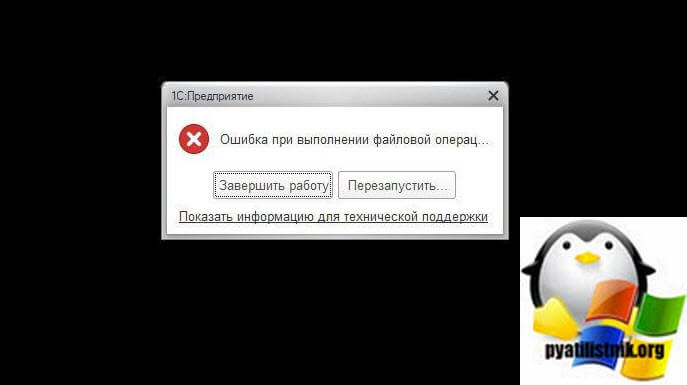
Устранение проблемы
Начав изучать данный вопрос мы не стали откатываться к бэкапу, так как данная проблема возникала не постоянно, а через некоторые промежутки и была вызвана явно не переходом на более новую версию операционной системы. Подняв исторические данные в системе заявок, я нашел похожую, где решением ошибки был перенос базы данных 1С на другой диск. Меня это заинтересовало и я стал прикидывать, что же могло быть в той ситуации. Через минут 20 я нашел одну закономерность, что на всех проблемных хостах был установлен компонент Windows дедупликации, как раз на тех дисках, где располагались базы данных 1С.
Я для тестирования отключил дедупликацию и вернул все в исходное состояние, и о чудо ошибка при выполнении файловой операции больше не появлялась. Все те же действия я произвел и на остальных серверах.
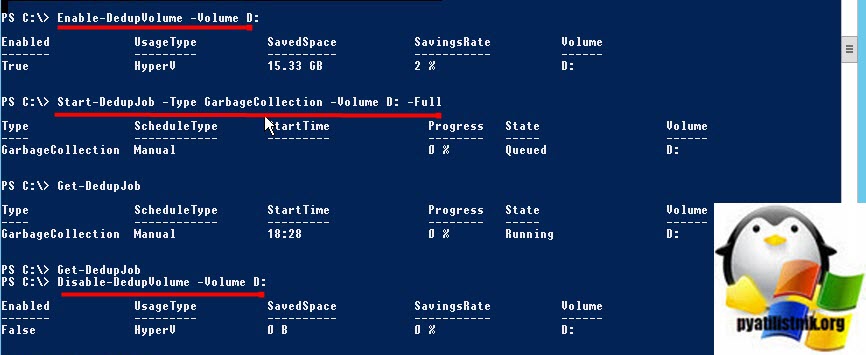
Вывод: Windows Дедупликация и 1С просто не совместимы друг с другом, это нужно запомнить
Из дополнительных методов я могу вам посоветовать еще очистку кэша 1С. Еще в на умных сайтах советуют на серверах, где используется 1С отключать протокол IPv6 на сетевых интерфейсах, но лично я не понимаю этого прикола, так как сама Microsoft советует по возможности этого не делать, в виду того, что очень многие ее сервисы и компоненты Windows в приоритете используют именно его, меньше будет проблем с DNS и Active Directory.
Вообще если у вас виртуальные сервера лежат на системе хранения данных, то у нее должна быть своя функция дедупликации и использовать лучше и правильнее ее. Если у вас есть другие варианты решения данной проблемы, то пишите их в комментариях. С вами был Иван Семин, автор и создатель IT портала Pyatilistnik.org.
Windows Server 2012 R2 Datacenter Windows Server 2012 R2 Essentials Windows Server 2012 R2 Foundation Windows Server 2012 R2 Standard Windows 8.1 Enterprise Windows 8.1 Pro Windows 8.1 Windows Server 2012 Datacenter Windows Server 2012 Datacenter Windows Server 2012 Standard Windows Server 2012 Standard Windows Server 2012 Essentials Windows Server 2012 Foundation Windows Server 2012 Foundation Windows 8 Enterprise Windows 8 Pro Windows 8 Windows 7 Service Pack 1 Windows Server 2008 R2 Service Pack 1 Еще…Меньше
Симптомы
Рассмотрим следующий сценарий:
-
У вас есть компьютер под управлением Windows 8.1, Windows Server 2012 R2, Windows 8, Windows Server 2012 Пакет обновления 1 (SP1) для Windows 7 или Windows Server 2008 R2 Пакет обновления 1 (SP1).
-
Попробуйте скопировать файлы или папки, чтобы вставить их в другую папку с помощью проводника Windows.
-
Файлы или папки, которые вы поместите имеют пути, длина которых превышает максимальную допустимую длину пути.
В этом случае проведение операции копирования является ненадежным и происходит сбой из-за длины пути файла или папки. Кроме того возможно возникновение следующих проблем:
-
Операция копирования не выполняется и генерирует сообщение о том, что указан слишком длинный путь (имя файла). Сообщение также предлагает Сократите имя файла и повторите попытку копирования.
-
Операция копирования не запускается. В этом случае сообщение не формируется.
-
Операция копирования начинается, копирует несколько файлов или папок и затем завершается неудачей без выдачи сообщения.
Эта проблема может препятствовать копированию некоторых файлов или папок. Отсутствие сообщений об ошибке не свидетельствует об отсутствии ошибки в системе. Различные проблемы могут возникнуть в зависимости от того, как файлы выбраны для копирования.
Примечание. Эта проблема также может возникнуть при попытке копирования файлов и папок из моментальных снимков службы теневого копирования тома, если длина файла или папки в моментальном снимке, превышает максимальную длину пути.
Причина
Эта проблема возникает из-за особенности в способе обработки Windows ошибок длинных путей.
Решение
Для решения этой проблемы для Windows 8.1, Windows Server 2012 R2, Windows 8, andWindows Server 2012 установите накопительный пакет обновления.
Для решения этой проблемы для Windows 7 и Windows Server 2008 R2, установите исправление, описанное в данной статье.
Сведения об обновлении для Windows 8.1, Windows Server 2012 R2, Windows Server 2012 и Windows 8
Для решения этой проблемы установите накопительный пакет обновления, выпущенного апрель 2012 г. и 2014 ноября.
-
Windows RT 8.1, Windows 8.1 и обновления Windows Server 2012 R2: апреля 2014 г
-
Получить ноябрь 2014 накопительный пакет обновления для Windows Server 2012, Windows 8 и Windows RT
Сведения об исправлении для Windows 7 и Windows Server 2008 R2
Доступно исправление от службы поддержки Майкрософт. Однако данное исправление предназначено для устранения только проблемы, описанной в этой статье. Применяйте это исправление только в тех случаях, когда наблюдается проблема, описанная в данной статье. Это исправление может проходить дополнительное тестирование. Таким образом если вы не подвержены серьезно этой проблеме, рекомендуется дождаться следующего пакета обновления, содержащего это исправление.
Если исправление доступно для скачивания, имеется раздел «Пакет исправлений доступен для скачивания» в верхней части этой статьи базы знаний. Если этот раздел не отображается, обратитесь в службу поддержки для получения исправления.
Примечание. Если наблюдаются другие проблемы или необходимо устранить неполадки, вам может понадобиться создать отдельный запрос на обслуживание. Стандартная оплата за поддержку будет взиматься только за дополнительные вопросы и проблемы, которые не соответствуют требованиям конкретного исправления. Чтобы просмотреть полный список телефонов поддержки и обслуживания клиентов корпорации Майкрософт или создать отдельный запрос на обслуживание, посетите следующий веб-сайт корпорации Майкрософт:
http://support.microsoft.com/contactus/?ws=supportПримечание. В форме «Пакет исправлений доступен для скачивания» отображаются языки, для которых доступно исправление. Если нужный язык не отображается, значит исправление для данного языка отсутствует.
Предварительные условия
Для установки этого исправления необходимо иметь Пакет обновления 1 для Windows 7 или Windows Server 2008 R2 установлен.
Необходимость перезагрузки
После установки исправления компьютер необходимо перезагрузить.
Сведения о замене исправлений
Это исправление не заменяет все ранее выпущенные исправления.
Английский (США) версия данного исправления устанавливает файлы с атрибутами, указанными в приведенных ниже таблицах. Дата и время для файлов указаны в формате UTC. Дата и время для файлов на локальном компьютере отображаются в местном времени с вашим текущим смещением летнего времени (DST). Кроме того, при выполнении определенных операций с файлами, даты и время могут изменяться.
Информация о файлах для Windows 7 и Windows Server 2008 R2 и примечанияВажно. Исправления для Windows Server 2008 R2 и Windows 7 включены в одни и те же пакеты. Однако исправления на странице запроса исправлений перечислены под обеими операционными системами. Чтобы запросить пакет исправления, который применяется к одной или обеим ОС, установите исправление, описанное в разделе «Windows 7/Windows Server 2008 R2» страницы. Всегда смотрите раздел «Информация в данной статье относится к следующим продуктам» статьи для определения фактических операционных систем, к которым применяется каждое исправление.
-
Файлы, относящиеся к определенному продукту, этапу разработки (RTM, SPn) и направлению поддержки (LDR, GDR) можно определить путем проверки номера версий файлов, как показано в следующей таблице.
Версия
Продукт
SR_Level
Направление поддержки
6.1.760
1.
22 xxxWindows 7 и Windows Server 2008 R2
SP1
LDR
-
Выпуски обновлений GDR содержат только те исправления, которые выпускаются повсеместно и предназначены для устранения распространенных крайне важных проблем. В обновления LDR входят также специализированные исправления.
-
Файлы MANIFEST (.manifest) и MUM (.mum), устанавливаемые для каждой среды, указаны отдельно в разделе «Сведения о дополнительных файлах для Windows 7 и Windows Server 2008 R2». Файлы MUM и MANIFEST, а также связанные файлы каталога безопасности (CAT) чрезвычайно важны для поддержания состояния обновленных компонентов. Файлы каталога безопасности, для которых не перечислены атрибуты, подписаны цифровой подписью корпорации Майкрософт.
Для всех поддерживаемых 86-разрядных версий Windows 7
|
Имя файла |
Версия файла |
Размер файла |
Дата |
Время |
Платформа |
|---|---|---|---|---|---|
|
Shell32.dll |
6.1.7601.22503 |
12,875,776 |
06-Nov-2013 |
08:00 |
x86 |
Для всех поддерживаемых 64-разрядных версий Windows 7 и Windows Server 2008 R2
|
Имя файла |
Версия файла |
Размер файла |
Дата |
Время |
Платформа |
|---|---|---|---|---|---|
|
Shell32.dll |
6.1.7601.22503 |
14,177,792 |
06-Nov-2013 |
08:51 |
x64 |
|
Shell32.dll |
6.1.7601.22503 |
12,875,776 |
06-Nov-2013 |
08:00 |
x86 |
Для всех поддерживаемых версий Windows Server 2008 R2 для систем на базе процессоров IA-64
|
Имя файла |
Версия файла |
Размер файла |
Дата |
Время |
Платформа |
|---|---|---|---|---|---|
|
Shell32.dll |
6.1.7601.22503 |
21,196,800 |
06-Nov-2013 |
07:58 |
IA-64 |
|
Shell32.dll |
6.1.7601.22503 |
12,875,776 |
06-Nov-2013 |
08:00 |
x86 |
Статус
Корпорация Майкрософт подтверждает, что это проблема продуктов Майкрософт, перечисленных в разделе «Относится к».
Сведения о дополнительных файлах для Windows 7 и Windows Server 2008 R2
Дополнительные файлы для всех поддерживаемых 86-разрядных версий Windows 7
|
Имя файла |
X86_5d28b9c19d39486a1a7e115506261602_31bf3856ad364e35_6.1.7601.22503_none_8fa29bae8b68a3a7.manifest |
|
Версия файла |
Неприменимо |
|
Размер файла |
695 |
|
Дата (UTC) |
06-Nov-2013 |
|
Время (UTC) |
14:55 |
|
Платформа |
Неприменимо |
|
Имя файла |
X86_microsoft-windows-shell32_31bf3856ad364e35_6.1.7601.22503_none_6ec3e88889548dc6.manifest |
|
Версия файла |
Неприменимо |
|
Размер файла |
1,059,457 |
|
Дата (UTC) |
06-Nov-2013 |
|
Время (UTC) |
10:12 |
|
Платформа |
Неприменимо |
Дополнительные файлы для всех поддерживаемых версий x64 под управлением Windows 7 и Windows Server 2008 R2
|
Имя файла |
Amd64_228d6e6efa0f144b0e3153891fddec59_31bf3856ad364e35_6.1.7601.22503_none_3f69116101f5cf33.manifest |
|
Версия файла |
Неприменимо |
|
Размер файла |
699 |
|
Дата (UTC) |
06-Nov-2013 |
|
Время (UTC) |
14:56 |
|
Платформа |
Неприменимо |
|
Имя файла |
Amd64_ab8a5a310911f0a583d4c1b8a0642dba_31bf3856ad364e35_6.1.7601.22503_none_400593ee3163c592.manifest |
|
Версия файла |
Неприменимо |
|
Размер файла |
1,040 |
|
Дата (UTC) |
06-Nov-2013 |
|
Время (UTC) |
14:56 |
|
Платформа |
Неприменимо |
|
Имя файла |
Amd64_microsoft-windows-shell32_31bf3856ad364e35_6.1.7601.22503_none_cae2840c41b1fefc.manifest |
|
Версия файла |
Неприменимо |
|
Размер файла |
1,058,443 |
|
Дата (UTC) |
06-Nov-2013 |
|
Время (UTC) |
09:16 |
|
Платформа |
Неприменимо |
|
Имя файла |
Wow64_microsoft-windows-shell32_31bf3856ad364e35_6.1.7601.22503_none_d5372e5e7612c0f7.manifest |
|
Версия файла |
Неприменимо |
|
Размер файла |
1,054,916 |
|
Дата (UTC) |
06-Nov-2013 |
|
Время (UTC) |
08:14 |
|
Платформа |
Неприменимо |
Дополнительные файлы для всех поддерживаемых версий Windows Server 2008 R2 с архитектурой IA-64
|
Имя файла |
Ia64_bba4409f672758cfdaf3e6e43606e4d6_31bf3856ad364e35_6.1.7601.22503_none_d273341408e6cde2.manifest |
|
Версия файла |
Неприменимо |
|
Размер файла |
1,038 |
|
Дата (UTC) |
06-Nov-2013 |
|
Время (UTC) |
14:55 |
|
Платформа |
Неприменимо |
|
Имя файла |
Ia64_microsoft-windows-shell32_31bf3856ad364e35_6.1.7601.22503_none_6ec58c7e895296c2.manifest |
|
Версия файла |
Неприменимо |
|
Размер файла |
1,058,441 |
|
Дата (UTC) |
06-Nov-2013 |
|
Время (UTC) |
08:22 |
|
Платформа |
Неприменимо |
|
Имя файла |
Wow64_microsoft-windows-shell32_31bf3856ad364e35_6.1.7601.22503_none_d5372e5e7612c0f7.manifest |
|
Версия файла |
Неприменимо |
|
Размер файла |
1,054,916 |
|
Дата (UTC) |
06-Nov-2013 |
|
Время (UTC) |
08:14 |
|
Платформа |
Неприменимо |
Ссылки
Узнайте о терминологии Корпорация Майкрософт использует для описания обновлений программного обеспечения.
Нужна дополнительная помощь?
Когда пользователь копирует файл размером более 2 Гб на флешку, внешний диск или SD-карту памяти, то он получит ошибку «Файл слишком велик для конечной файловой системы» в Windows 10/7/8.1. Ошибка связана с неправильной файловой системы накопителя, и тут есть два решения: отформатировать флешку в другую файловую систему или разбить файлы на мелкие части. Проблема в том, что файловая система FAT16 поддерживает файлы до 2 Гб, FAT32 до 4 Гб, а NTFS не имеет ограничений по размеру файла. К примеру, имеется флешка размером 32 Гб в формате FAT32 и пользователь пытается записать на нее фильм или ISO образ размером более 5 Гб. В этом случае и появится ошибка, что файл слишком велик для текущей файловой системы. Давайте разберем два способа, как изменить файловую систему с потерей данных и без, чтобы устранить ошибку конченой файловой системы при копировании файлов на накопители в Windows 10.
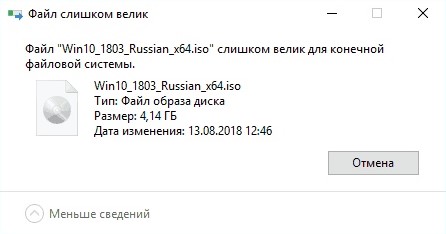
Изменить файловую систему
Важно: Этот способ удалит все ваши данные на накопителе, сохраните файлы, если они вам нужны.
Откройте проводник, нажмите правой кнопкой мыши по USB-накопителю, внешнему диску или SD-карте памяти, который выдает ошибку, и выберите «Форматировать«. В новом окне в графе «Файловая система» выберите NTFS и нажмите начать, чтобы отформатировать флешку в нужный формат.

Изменить файловую систему через CMD
Важно: Этот способ не удалит данные на накопителе.
Изменим файловую систему накопителя через командную строку без потери данных. Запустите командную строку от имени администратора и введите команды ниже:
convert G: /fs:ntfs /nosecurity
Где G: это имя диска (флешки), замените на своё, если у вас в проводнике оно отображается под другой буквой. Попробуйте закинуть файл большого объема и ошибка «Файл слишком велик для конечной файловой системы» Вас больше не побеспокоит.
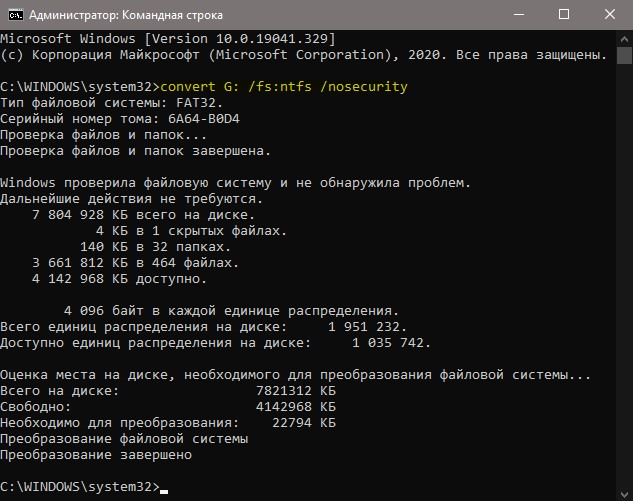
Смотрите еще:
- Файловая система для флешки FAT32, NTFS или exFAT
- Исправить ошибку NTFS_FILE_SYSTEM в Windows 10
- Не отображается флешка в проводнике Windows 10
- Личное хранилище OneDrive: Сохранение больше трех файлов
- EXE файлы не запускаются в Windows 10
[ Telegram | Поддержать ]
Файл слишком велик для конечной файловой системы — как исправить?
 В этой инструкции подробно о том, что делать, если при копировании какого-либо файла (или папки с файлами) на флешку или диск вы видите сообщения о том, что «Файл слишком велик для конечной файловой системы». Будет рассмотрено несколько способов исправить проблему в Windows 10, 8 и Windows 7 (для загрузочной флешки, при копировании фильмов и других файлов и для других ситуаций).
В этой инструкции подробно о том, что делать, если при копировании какого-либо файла (или папки с файлами) на флешку или диск вы видите сообщения о том, что «Файл слишком велик для конечной файловой системы». Будет рассмотрено несколько способов исправить проблему в Windows 10, 8 и Windows 7 (для загрузочной флешки, при копировании фильмов и других файлов и для других ситуаций).
Сначала о том, почему это происходит: причина заключается в том, что вы копируете файл, который имеет размер более 4 Гб (или копируемая папка содержит такие файлы) на флешку, диск или другой накопитель в файловой системе FAT32, а у этой файловой системы есть ограничение на размер одного файла, отсюда и сообщение о том, что файл слишком велик.
Что делать, если файл слишком велик для конечной файловой системы

В зависимости от ситуации и стоящих задач есть разные методы исправить проблему, рассмотрим их по порядку.
Если вам не важна файловая система накопителя
В случае, если файловая система флешки или диска для вас не принципиальна, вы можете просто отформатировать его в NTFS (данные будут потеряны, способ без потери данных описан далее).
- В проводнике Windows нажмите правой кнопкой мыши по накопителю, выберите пункт «Форматировать».
- Укажите файловую систему NTFS.

- Нажмите «Начать» и дождитесь завершения форматирования.
После того, как диск будет иметь файловую систему NTFS, ваш файл на него «поместится».
В том случае, когда нужно конвертировать накопитель из FAT32 в NTFS без потери данных, можно использовать сторонние программы (бесплатная Aomei Partition Assistant Standard умеет это и на русском языке) или использовать командную строку:
convert D: /fs:ntfs (где D — буква конвертируемого диска)
И уже после конвертирования скопировать необходимые файлы.
Если флешка или диск используется для ТВ или другого устройства, которое не «видит» NTFS
В ситуации, когда вы получаете ошибку «Файл слишком велик для конечной файловой системы» при копировании фильма или другого файла на флешку, используемую на устройстве (ТВ, iPhone и т.п.), которое не работает с NTFS, есть два способа решить проблему:
- Если это возможно (для фильмов обычно возможно), отыскать другой вариант этого же файла, который будет «весить» меньше 4 Гб.
- Попробовать отформатировать накопитель в ExFAT, с большой вероятностью он будет работать на вашем устройстве, а ограничения на размер файла не будет (точнее будет, но не то, с которым вы сможете столкнуться).
Когда требуется создать загрузочную флешку UEFI, а образ содержит файлы больше 4 Гб
Как правило, при создании загрузочных флешек для систем UEFI используется файловая система FAT32 и нередко случается, что не удается записать файлы образа на флешку, если он содержит install.wim или install.esd (если речь о Windows) более 4 Гб.
Решить это можно следующими методами:
- Rufus умеет записывать флешки UEFI в NTFS (подробнее: загрузочная флешка в Rufus 3), но потребуется отключить Secure Boot.
- WinSetupFromUSB умеет разбивать файлы больше 4 Гб на файловой системе FAT32 и «собирать» их уже при установке. Функция заявлена в версии 1.6 beta Сохранилось ли она в более новых версиях — не скажу, но с официального сайта можно загрузить именно указанную версию.
Если нужно сохранить файловую систему FAT32, но записать файл на накопитель
В случае, когда нельзя выполнить никаких действий по преобразованию файловой системы (накопитель нужно оставить в FAT32), файл требуется записать и это не видео, которое можно было бы найти в меньшем размере, вы можете разбить этот файл с помощью любого архиватора, например, WinRAR, 7-Zip, создав многотомный архив (т.е. файл будет разбит на несколько архивов, которые после распаковки снова станут одним файлом).
Более того, в 7-Zip можно и просто разбить файл на части, без архивации, а в дальнейшем, когда это будет необходимо, соединить их в один исходный файл.
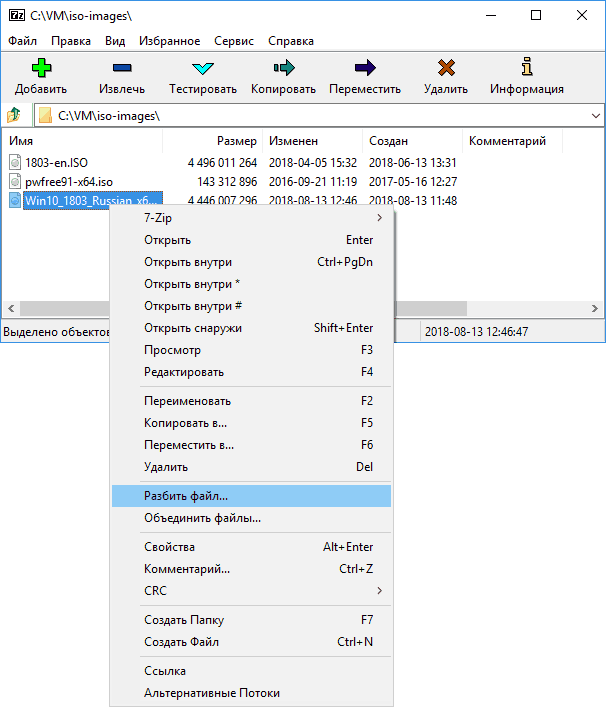
Надеюсь, предложенные способы подойдут в вашем случае. Если же нет — опишите ситуацию в комментарии, я постараюсь помочь.
Просмотров 112к. Опубликовано 11 мая, 2019 Обновлено 24 июня, 2019
Когда вы видите сообщение об ошибке, в котором говорится, что Файл слишком велик для конечной файловой системы, это не означает, что на вашем жестком диске недостаточно места. Сообщение об ошибке означает, что форматирование жесткого диска не поддерживает большие файлы. Многие жесткие диски отформатированы с помощью так называемой файловой системы FAT32, которая не поддерживает файлы размером более 4 ГБ. Вы можете решить проблему, изменив файловую систему на жестком диске.
Чтобы исправить ваш файл слишком большим для ошибки целевой файловой системы, вы можете либо отформатировать диск в файловую систему с поддержкой файлов размером более 4 ГБ, либо преобразовать файловую систему на диске.
Способ 1. Отформатируйте жесткий диск в NTFS.
Этот способ подойдет вам, если на флешке или на жестком диске нет нужных файлов, так как если отформатировать диск, вы также удалите все файлы, хранящиеся на накопителе.
- Щелкните правой кнопкой мыши жесткий диск в проводнике Windows и выберите «Форматировать».
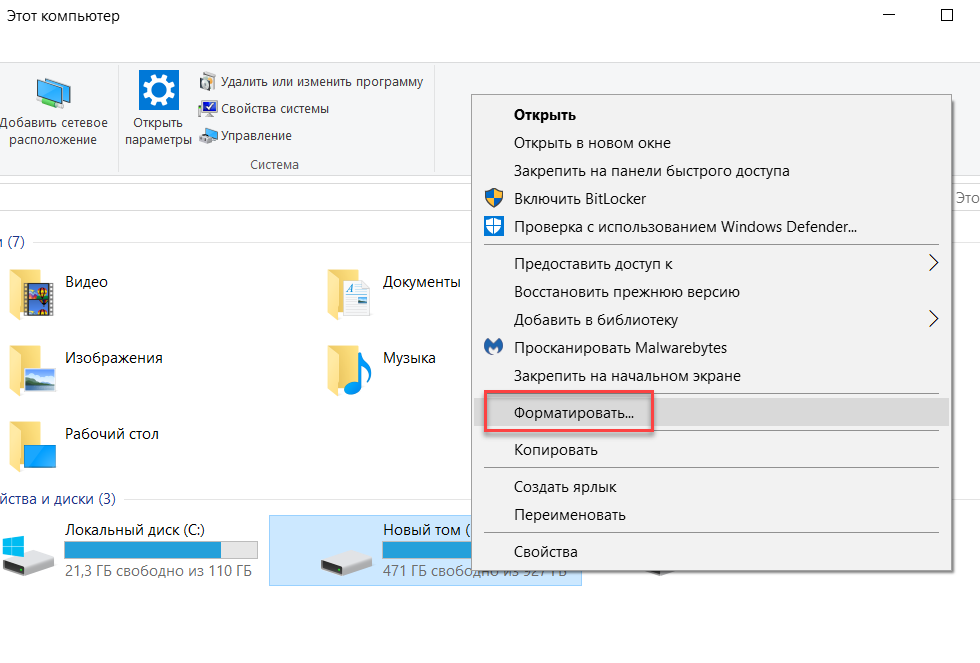
- Выберите NTFS в параметрах файловой системы. Остальные настройки могут остаться на своих текущих настройках.
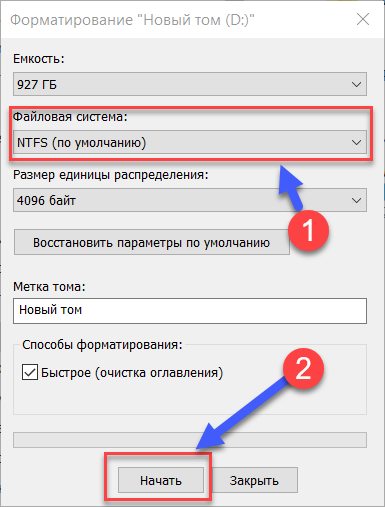
- Нажмите Начать.
После завершения форматирования у вас будет жесткий диск, который поддерживает файлы размером более 4 ГБ.
Помните, что эта опция удалит все файлы, которые у вас есть на диске.
Способ 2. Конвертировать жесткий диск из FAT32 в NTFS
Преобразование файловой системы из FAT32 в NTFS решает проблему копирования больших файлов на новый жесткий диск, не стирая ничего, что в данный момент находится на жестком диске. Файловая система NTFS поддерживает файлы размером до 16 байт Terra, что намного больше, чем у большинства файлов, с которыми вы когда-либо сталкивались. Единственный потенциальный недостаток конвертации в NTFS — это то, что вы не можете конвертировать обратно без переформатирования, но практически нет причин, по которым вы захотите конвертировать обратно.
Преобразование файловых систем FAT32 или FAT в NTFS не стирает файлы, которые в данный момент находятся на диске.
С помощью командной строки
- Чтобы преобразовать жесткий диск, удерживайте нажатой клавишу Windows и нажмите «R» или нажмите кнопку «Пуск» и введите cmd в поле поиска. Любой метод открывает командную строку.
- Затем вам нужно ввести
convert буква диска: /fs:ntfs, Вы замените «буква диска» на букву жесткого диска. Например, если буква диска — G, введите командуconvert G: /fs:ntfs. Когда преобразование завершится, ваш диск будет отформатирован с файловой системой NTFS, и вы сможете скопировать на диск файлы размером более 4 ГБ.
С помощью программы
- Скачайте программу AOMEI NTFS to FAT32 Converter
- Установите приложение Aomei Ntfs2Fat32: на самой странице нажмите на Download => на следующей странице Download Now => запустите скачанный файл => в появившемся окне нажмите на «Next» => поставьте точку в поле «I accept the agreement» => Next =>Next => OK => Next => Install => Finish.
- Запустите установленное приложение Aomei Ntfs2Fat32 => поставьте точку в поле «FAT32 to NTFS» и нажмите на «Next».
- Выберите из списка диск, который нужно преобразовать и нажмите «Next».
- Подтвердите преобразование выбранного вами диска нажав на «Proceed» и «Да».
- Нажмите на «ОК» и «Finish». Закройте приложение, выбранный вами диск уже преобразован.
Почему возникает ошибка «Файл слишком велик для конечной файловой системы»?
В нашем ПК / Windows есть разные файловые системы — FAT, FAT32, exFAT и NTFS.
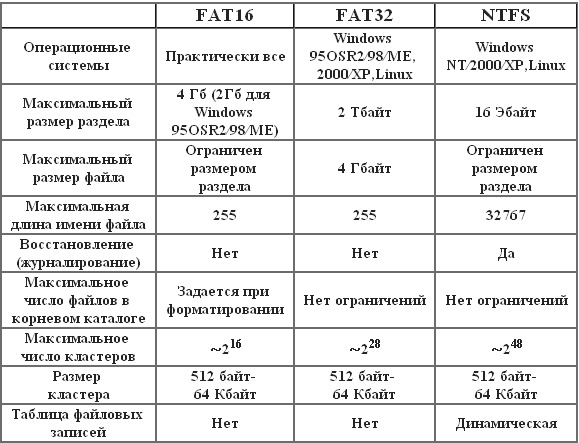
FAT, также известный как FAT16, является простой и надежной файловой системой. Он предлагает хорошую производительность, но по-прежнему не может обеспечить такую же производительность, масштабируемость и надежность, как более поздние файловые системы. Для FAT максимальный размер одного поддерживаемого файла составляет 2 ГБ.
FAT32 — файловая система, подходящая для жесткого диска небольшой емкости. Для FAT32 максимальный размер одного поддерживаемого файла составляет 4 ГБ. Преимущество FAT32 заключается в том, что он обладает наилучшей совместимостью и может применяться на многих платформах.
exFAT, также известная как FAT64, является файловой системой, представленной в Windows Embedded 5.0 и выше (включая Windows CE 5.0 / 6.0, Windows Mobile5 / 6 / 6.1) от Microsoft. exFAT был развернут, чтобы заполнить пробел в FAT32 и больше подходит для флэш-памяти. Тем не менее, он имеет плохую совместимость и может быть распознан несколькими ОС.
NTFS является наиболее широко используемой файловой системой в ПК в настоящее время. Для NTFS максимальный размер одного поддерживаемого файла достигает 16 ТБ. NTFS рекомендуется применять на внешних жестких дисках большой емкости.
Если вы сохраняете файлы размером более 2 ГБ в раздел FAT16 или сохраняете файлы размером более 4 ГБ в раздел FAT32, появляется ошибка «Файл слишком велик для целевой файловой системы». В подобных ситуациях лучшим способом является преобразование файловой системы.
Итак, вы знаете, как исправить файл слишком велик для целевой файловой системы. Если вы столкнулись с проблемой, связанной с тем, как исправить файл, он слишком велик для целевой файловой системы, тогда оставьте комментарий ниже, и мы постараемся решить эту проблему.

Что делать если файл слишком велик для конечной файловой системы?
Файл слишком велик для конечной файловой системы флешка что делать?
Флешки и внешние жесткие диски давно пользуются большой популярностью. С их помощью можно без труда переносить с одного компьютера на другой информацию больших объемов. Но вот порой при очередном копировании на них файла объемом более 4-ех гигабайт может появиться ошибка “Файл слишком велик для конечной файловой системы”. О том, что это значит и как исправить данную ошибку и пойдет речь в данной статье.
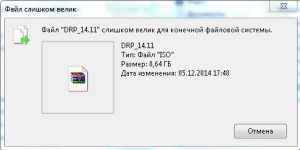
Ошибка “Файл слишком велик для конечной файловой системы”
Причины возникновения ошибки
Данная ошибка, которая говорит вам о том, что копируемый файл слишком большой для его копирования на флешку или жесткий диск, появляется лишь в одном случае – если файловая система носителя, на который производится копирование, имеет формат FAT32 или FAT16.
Все дело в том, что файловая система FAT имеет ограничение на максимальный размер файла – около 4ГБ. При этом на вашей флешке может быть свободно намного больше места, чем размер копируемого вами файла, чей размер более 4 ГБ.
Как проверить файловую систему флешки?
Делается это элементарно. Нужно всего лишь вставить флешку в USB порт и зайти в компьютер, где отображаются все локальные и подключенные диски. Там найти свою флешку, нажать по ней правой кнопкой мыши и выбрать “Свойства“.
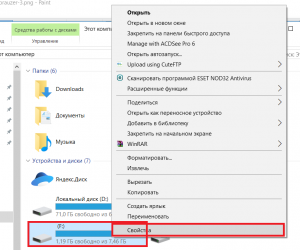
Свойства флеш карты
В открывшемся окне посмотреть на значение в строке “Файловая система“. Если оно отлично от “NTFS”, то ее придется поменять.
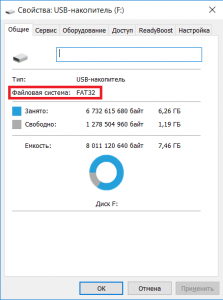
Определение файловой системы флешки
Как исправить ошибку?
Существует два варианта исправления ошибки “Файл слишком велик для конечной файловой системы”. Один из них быстрый, второй медленный.
Первый и быстрый вариант – переформатирование флешки в NTFS, но здесь стоит учесть, что все данные с нее будут удалены. Поэтому предварительно их можно скопировать на компьютер.
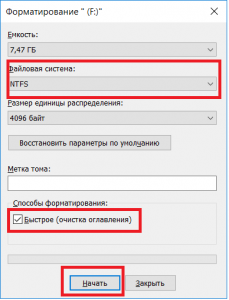
Переформатирование флешки в NTFS
О том, как переформатировать флешку в другую файловую систему, а в нашем случае в NTFS, вы можете узнать из этой статьи.
Второй и медленный вариант – конвертирование файловой системы в NTFS. Время его выполнения зависит от скорости флешки, ее объема и количества данных на ней. Стоит отметить, что в данном случае все данные останутся на месте.
Происходит конвертация через командную строку, которую стоит запустить от имени администратора.
После запуска командной строки нужно ввести команду convert H: /FS:NTFS.
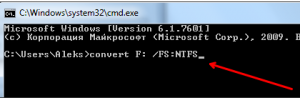
Конвертация файловой системы флеш карты в NTFS
В данном случае буква H, это буква, под которой ваша флешка отображается в окне “Мой компьютер“. В выше описанной команде ее нужно поменять на свою.
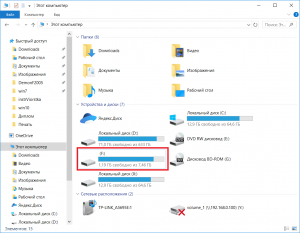
Определение буквы флешки для команды конвертации файловой системы
Как только вы введете команду convert H: /FS:NTFS, начнется преобразование файловой системы вашей флешки, которое закончится отображением сообщения “Преобразование завершено“.
Теперь вы можете смело копировать файл, который ранее выдавал ошибку “Файл слишком велик для конечной файловой системы”.
Лучшая благодарность автору — репост к себе на страничку:
Привет, дорогой друг! Сегодня мы разберем проблему копирования больших файлов на диск, флешку или переносной жестак. Вы пытаетесь скопировать что-то и видите сообщение об ошибке:
Файл слишком велик для конечной файловой системы
Файл может быть любого типа – это может быть образ, библиотека, архив или любой другой файлик. Причем неважно какая операционная система у вас установлена – Windows 10, 11, 7, 8 или XP. Данная проблема возникает исключительно из-за того, что место, куда вы копируете файл, имеет файловую систему FAT32. У этой файловой системы есть жесткое ограничение, и на ней не могут храниться файлы больше 4 ГБ (4 096 мегабайт).
Но не стоит расстраиваться, ниже в статье мы рассмотрим несколько вариантов, которые должны нам помочь. Поехали!
Содержание
- Способ 1: Форматирование флешки или диска
- Способ 2: Конвертирование без потери данных
- Способ 3: При использовании FAT32 в телефоне, планшете или на ТВ
- Способ 4: Для загрузочных флешек UEFI
- Способ 5: Запись любых файлов на FAT32
- Видео
- Задать вопрос автору статьи
Способ 1: Форматирование флешки или диска
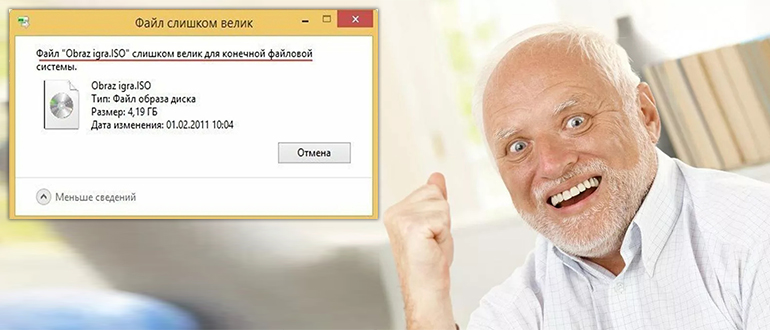
Раз проблема кроется в файловой системе, то проще всего взять и просто отформатировать внешний жесткий диск или флешку в другую ФС. Нам подойдет более распространённая NTFS.
- Откройте компьютер или любой проводник.

- Выберите флешку или диск, который вы хотите отформатировать. Еще раз проверьте, чтобы на нём (ней) не было никакой важной информации – лучше перенесите её ну другой раздел. После этого кликаем правой кнопкой мыши и выбираем пункт «Форматировать».
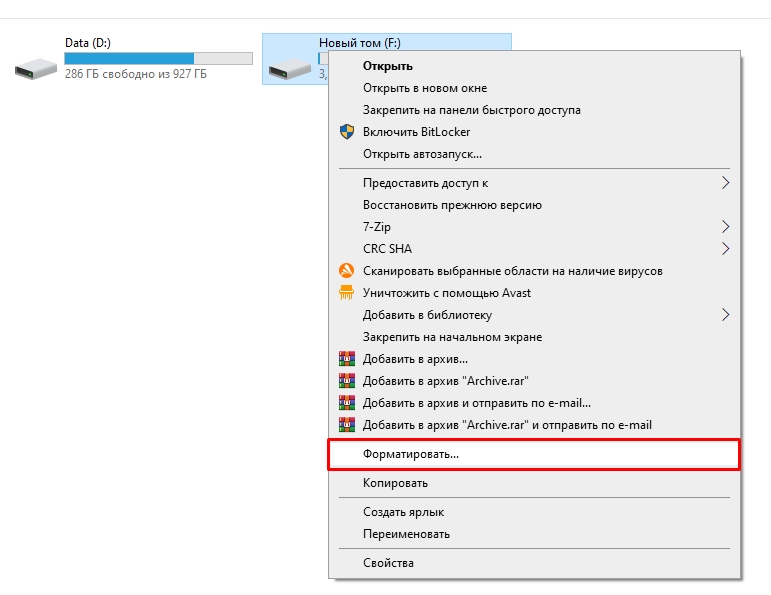
- Выставляем «Файловую систему». Можете также установить метку (или название) тома. Далее жмем по кнопке «Начать».
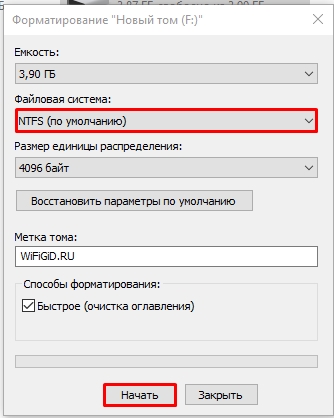
- Ждем, пока процедура закончится. После этого на диск можно будет записывать файлы любого размера.
Способ 2: Конвертирование без потери данных
Если вам нужно не отформатировать диск, а, как бы, преобразовать в другую файловую систему, то это можно сделать с помощью командной строки – открываем её с правами администратора. После этого вводим команду:
convert D: /fs:ntfs
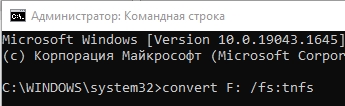
Или вы можете воспользоваться любыми сторонними программами, которые работают с внешними носителями – Aomei Partition Assistant Standard, Acronis Disk Director, MiniTool Partition Wizard или HDD Low Level Format Tool.
Способ 3: При использовании FAT32 в телефоне, планшете или на ТВ
Если вы пытаетесь скопировать фильм на флешку или жесткий диск, а далее хотите его подключить, например, к TV, то можете столкнуться с проблемой. Не все телевизоры работают с файловой системой NTFS. Это также касается SD-карт и внутренней памяти телефона или планшета. В таком случае или смартфон не сможет работать с данным носителем, или при скачивании файла с интернета вы увидите ошибку.
Тут есть три варианта решения:
- Попробуйте найти файл с меньшим размером и загрузите его на диск, флешку, или SD-карту. Внутреннюю память телефона это тоже касается.
- Можно попробовать отформатировать носитель в другую файловую систему – ExFAT. Многие современные телефоны и телевизоры спокойно работают с ней, плюс ограничение по размеру у ExFAT в разы больше. И не думаю, что вы когда-нибудь столкнетесь с проблемой сильно больших файлов.
- Для телевизора можно попробовать разбить видео на несколько частей. В интернете полно программ, которые работают с видеофайлами.
Способ 4: Для загрузочных флешек UEFI
Проблема достаточно распространенная – вы пытаетесь создать загрузочную флешку UEFI (чаще всего с Windows) и видите ошибку, так как некоторые файлы превышают размер 4 ГБ. Все дело в том, что, как правило, при создании UEFI носителя используется FAT32. Но мы можем это исправить и создать флешку или диск через Rufus – это очень крутая, бесплатная программа, которая может создавать UEFI загрузчик в NTFS. Идем и читаем эту инструкцию.
Есть еще одна классная программа – «WinSetupFromUSB». Она позволяет автоматически разбивать файлы, которые весят больше 4 ГБ, и собирать их в момент использования флешки. Программу можно скачать с официального сайта. Работает она просто – ставим галочку «Auto format it with FBinst», выбираем «FAT32» и образ ISO с загрузочной виндой.
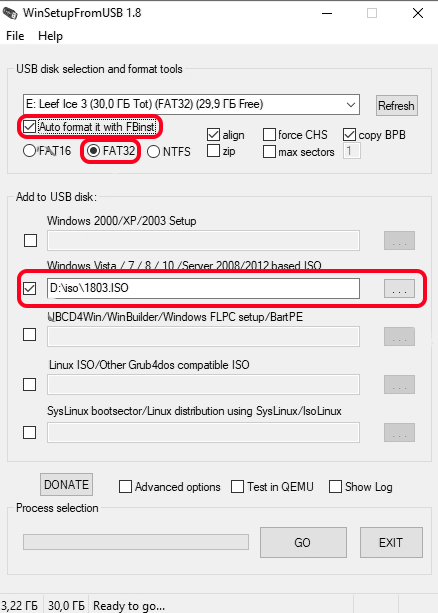
Способ 5: Запись любых файлов на FAT32
Представим себе ситуацию, что нам нельзя переформатировать диск, но нужно на него записать файл с большим размером. В таком случае мы можем воспользоваться архиваторами WinRAR или 7-Zip. Они позволяют разбить даже большой файл на более мелкие, а потом их аналогично также собрать. Покажу на примере 7-Zip – кликаем ПКМ по файлу, выбираем наш архиватор и команду «Добавить к архиву…».
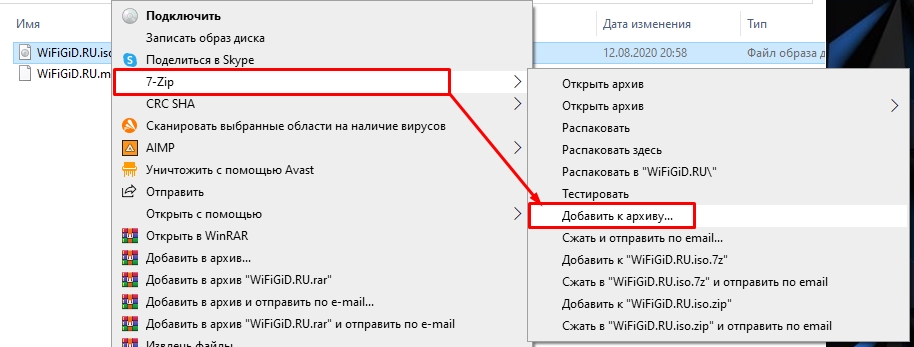
Среди всех функций выберите «Разбить на тома размером (в байтах)» – «4092M – FAT». После этого при создании архива все файлы не будут весить больше 4 Гб, и вы спокойно сможете их записать на любой диск с FAT32. Правда при копировании на другой носитель, нужно будет обратно собирать данный архив, чтобы нормально его использовать.
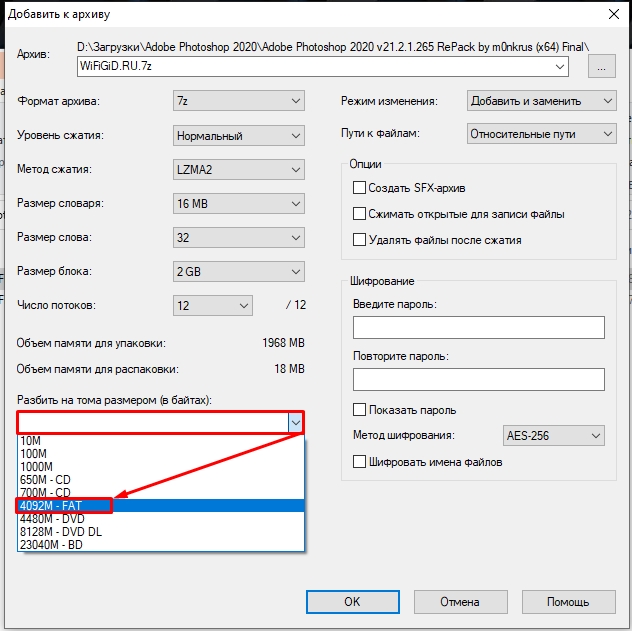
Надеюсь, после этого ошибка (файл слишком большой для конечной файловой системы) исчезнет и не будет вас беспокоить. На этом все, дорогие читатели нашего любимого портала WiFiGiD.RU. Пишите свои вопросы, дополнения и пожелания в комментариях. Ну а я, Бородач, с вами прощаюсь. До новых встреч, пока-пока.
Видео
Скорей всего вы, как и я, столкнулись с такой проблемой при копировании файла на флешку, как файл слишком велик для конечной файловой системы. Далее я расскажу и покажу, как устранить данную проблему в операционных системах Windows 7, 8, 10 при записи файлов (программ, фильмов) на флеш накопитель.
Причина ошибки
Наверное, вам будет интересно, почему так происходит? Причина в том, что размер файла, который копируется на флешку, равен или больше 4 Gb, а сам флеш накопитель имеет файловую систему FAT32, в которой имеется ограничение на размер файла. Именно из-за этого и получаем ошибку, что файл слишком велик.
Как исправить, если файл слишком велик для конечной файловой системы?
На самом деле решается данная проблема довольно просто, и сделать это можно несколькими способами, все зависит от ситуации и поставленных задач.
Способ №1. Смена файловой системы через форматирование
Самый простой способ – это сменить файловую систему на флеш накопители. Нам нужно сменить FAT32 на NTFS. Единственный недостаток данного способа в том, что все данные с флешки будут удалены.

Заходим в «Компьютер» (там, где отображаются все диски), выбираем нашу флешку (снизу будет отображаться файловая система) и нажимаем правой кнопкой мыши, в меню выбираем «Форматировать».

В появившемся окне меняем файловую систему и нажимаем кнопку «Начать». Ждем пока закончиться процесс форматирования, обычно это занимает несколько секунд. Теперь пробуем записывать файл, он без проблем должен записаться.
Способ №2. Смена файловой системы через командную строку
Если нужно сохранить данные на флешке, то менять файловую систему нужно через командную строку. Набираем на клавиатуре комбинацию клавиш WIN+R, где WIN – это клавиша между Ctrl и Alt.

В окне, которое появиться, вводим cmd, тем самым вызовем командную строку.

Набираем следующее значение convert I: /fs:ntfs , где I – буква диска, который будем конвертировать, посмотреть можно в «Компьютер». Нажимаем ввод. Появится сообщение «Этот том используется другим процессом и выполнить команду …», подтверждаем нажатием клавиши «Y».

Немного ждем, пока закончится процесс смены файловой системы, теперь копируем большие файлы на флеш накопитель.
Способ №3. Преобразовать в NTFS с помощью бесплатной программы Aomei Partition Assistant Standard

Скачиваем и устанавливаем программу Aomei Partition Assistant Standard из официального сайта. Программа бесплатна. Запускаем и внизу окна программы находим нашу флешку. Нажимаем на ней правой кнопкой мыши и переходим в «Расширенный» — «Преобразовать в NTFS».

Появится окна с подтверждением действия.

Далее в верхнем левом углу окна нажимаем «Применить».

Подтверждаем наше намерение преобразовать раздел.

Ждем, когда закончится процесс, нажимаем «Ок». Все данные на флешке останутся!
Не возможно сделать загрузочную флешку UEFI, если файл образа больше 4 Gb
Например, вы пытаетесь создать загрузочную флешку UEFI для установки Windows. Как правило, UEFI используем файловую систему FAT32, а значит у вас будут трудности с записью образа на флешку. Решается данная проблема с помощью таких программ, как:
- WinSetupFromUSB – при записи загрузочной флешки, она разбивает большие файлы на части, а при установке соединяет их обратно.
- Rufus – может создавать флеш накопители UEFI в NTFS, но при этом нужно отключить Secure Boot.
Накопитель для TV или медиаплеера выдает ошибку «Файл слишком велик для конечной файловой системы«
Если флешка предназначена для TV или медиаплеера, которые не умеют работать с файловой системой NTFS и при подключении к устройству мы имеем ошибку, что файл слишком велик для конечной файловой системы, то решаем проблему следующим образом:
- Ищем медиафайл меньшего размера до 4 Gb, либо же конвертируем его, тем самым уменьшая разрешение или битрейт.
- Изменяем файловую систему на ExFAT (способы аналогичны изменениям FAT32- NTFS). Скорей всего после этого файл запустится на вашем устройстве.
Запись большого файла на флешку с файловой системой FAT32 через программы 7-Zip и WinRAR

Если уже имеется накопитель с файловой системой FAT32 и сменить ее по каким-то причинам нет возможности, то большой файл можно записать на флешку с помощью программ для архивирования 7-Zip и WinRAR.

Эти программы могут один большой файл заархивировать в многотомный архив, то есть разделить файл на несколько архивов (количество можно задать). После разархивации все части архива соединяются в один исходный файл.
Теперь вы знаете, как записать на флешку файл больше 4 гб и в дальнейшем не столкнетесь с ошибкой «Файл слишком велик».
Файл слишком велик для конечной файловой системы: как исправить?
Ошибка «Файл слишком велик для конечной файловой системы» выскакивает при записи фильма, игры и других больших документов.
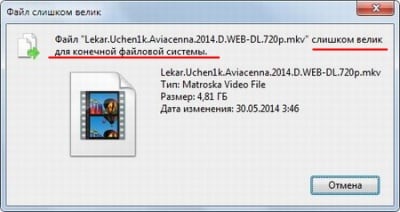
При этом объем самой флешки может быть 8 или 16 Гб (и выше). Что за ерунда, да? Как записывать на флешку большие файлы в подобном случае? И в чем, собственно, проблема?
Все просто. Причина ошибки вот в чем: по умолчанию USB-флешка, купленная в магазине, имеет файловую систему FAT32. Все, что Вам нужно об этом знать – она не поддерживает возможность записи файлов более 4 Гб. Именно поэтому на флешку не копируются большие файлы. И не важно: фильм это, игра, образ Windows или что-то еще.
Существует 2 способа, как записать большой файл на флешку. Первый – без потери данных, второй – с полным форматированием. Начнем с первого, ведь этот вариант более удобный.
Читайте также – Флешка не отображается на компьютере: что делать?
Как скинуть большой файл на флешку без потери данных?
Итак, если надо скопировать большие файлы на флешку с сохранением всех данных, выполняете следующее:
- Запускаете командную строку с правами админа.
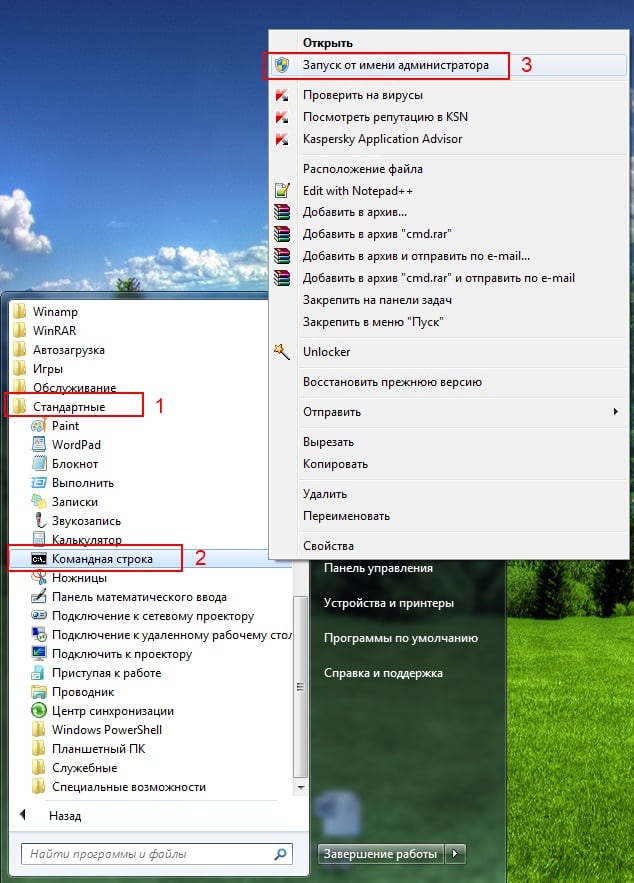
- Откроется новое окошко. Здесь пишете следующее: convert G: /FS:NTFS (G – это буква моей USB-флешки, у Вас будет другая) и щелкаете Enter.

- Секунд через 10-20 система сообщит, что «Преобразование завершено».
Готово. Можете посмотреть свойства USB-носителя – теперь напротив пункта «Файловая система» будет написано NTFS.
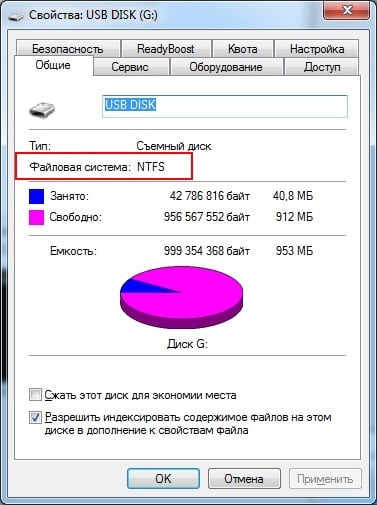
При этом данные остались на месте. Теперь Вы спокойно сможете записать на флешку файл больше 4 Гб.
Возможно, при выполнении этой операции у Вас выскочит ошибка «Этот диск помечен как грязный».

Что делать? Отформатировать USB-флешку стандартным способом, предварительно сохранив нужные документы.
Полезно знать – Не определяется флешка: подробная инструкция по восстановлению
Запись больших файлов на флешку с форматированием
Еще раз напоминаю: этот способ удалит всю информацию. Поэтому скопируйте ее на другой ПК, ноутбук, диск, залейте куда-нибудь в интернете и т.д.
После этого выполняете следующее:
- Открываете «Мой компьютер».
- Нажимаете ПКМ на нужном устройстве и выбираете «Форматировать».
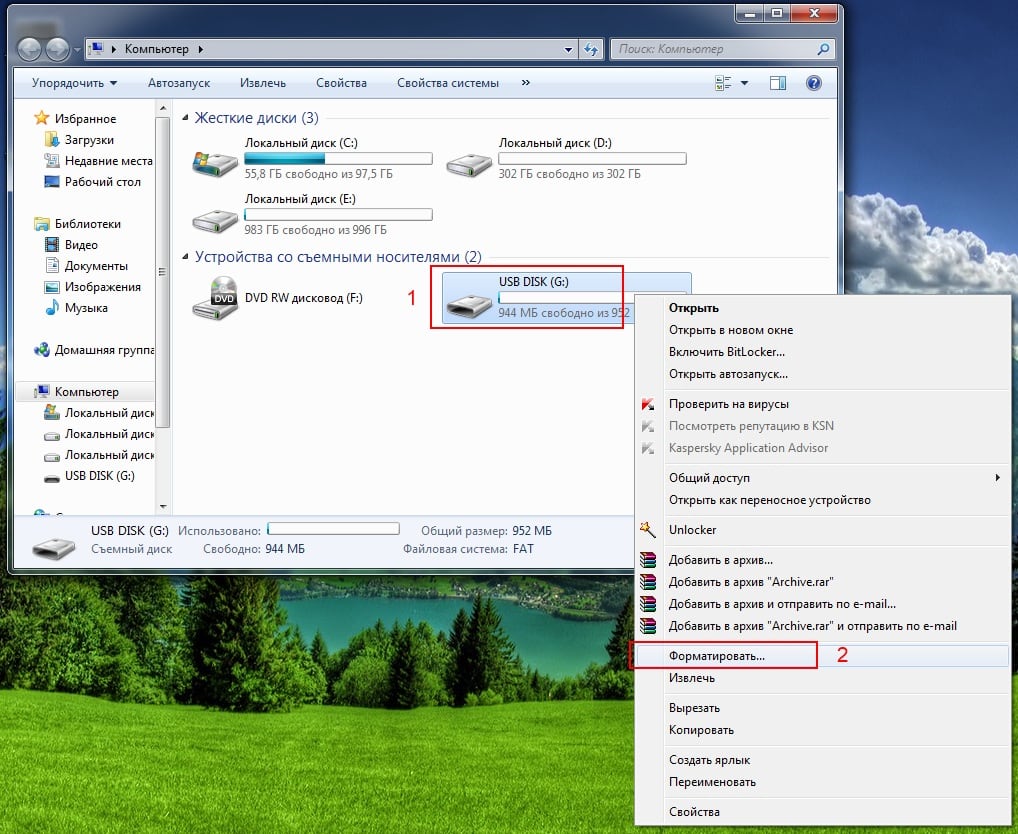
В открывшемся меню выберите «Форматировать» - В поле «Файловая система» указываете пункт NTFS.
- Ставите птичку в пункте «Быстрое…».
- Нажимаете «Начать».

Готово. Через 30-60 секунд USB-флешка будет отформатирована.
Читайте также: Создание загрузочной флешки в Rufus
Примите поздравления: больше сообщение «Файл слишком велик для конечной файловой системы» Вы не увидите, и проблема будет исправлена. По крайней мере, пока не купите новый USB-носитель.
Опубликовано 05.10.2016 Обновлено 31.10.2020
Ошибка 1С при выполнении файловой операции или Ошибка операции с файлом базы данных, возникает когда 1С не может получить доступ к файлу базы данных, не может найти папку с базой или создать в ней необходимые служебные файлы.
 |
| Ошибка 1C при выполнении файловой операции |
Здесь мы видим частный и явно описанный случай проблемы. После обновления Windows на компьютере с базой, бухгалтер со второй машины не смог зайти в базу. Программа выдала ошибку как на скриншоте.
Описание: «Вход пользователя не выполнен из-за ограничений учётной записи. Например, пустые пароли не разрешены; ограничено число входов или включено ограничение политики».
В рассматриваемом примере 1С явно указывает на возможные источники проблемы. После установки патча винда сбросила некоторые настройки сетевой политики безопасности, и по умолчанию перестала пускать пользователей с учёткой без пароля.
Чтобы починить, нужно на ПК с базой зайти в Панель управлени — Центр управления сетями и общим доступом — Изменить дополнительные параметры общего доступа — Все сети — Общий доступ с парольной защитой — установить флаг Отключить общий доступ с парольной защитой.
Если не хочется бродить в недрах панели управления, можно открыть редактор политик напрямую:
Пуск — Выполнить (или Win+R) — secpol.msc;
Переходим в Локальные политики — Параметры безопасности — Учетные записи: разрешить использование пустых паролей только при консольном входе устанавливаем значение Отключен.
Какие ещё причины могут вызвать появление подобной ошибки:
- Некорректная работа антивируса. Обычно этим периодически грешит Касперский: нужно добавить приложение 1С и папки с базами в исключение. Иногда помогает только полная переустановка антивируса.
- Некорректная настройка общего доступа к папке с базой: нет прав у конкретного пользователя или прав на запись/изменение в папку. Проверить это очень просто: нужно перейти в папку (можно скопировать путь из окна запуска 1С) и попробовать создать в ней любой файл. Хотя бы обычный текстовый документ. Если не получается или папка не открывается — скорее всего оно.
Рекламы в блоге нет, заметки я пишу из чистого энтузиазма. Но если статья оказалась полезной, вы можете поддержать блог, отправив символическую сумму через форму ниже. Ваша поддержка вдохновляет меня на создание новых статей.
Автор Executioner, 16 янв 2015, 12:32
0 Пользователей и 1 гость просматривают эту тему.
В сети 6 компов и server 2008. Все в одной группе. Ранее работали через удаленный стол на сервере. Стал переделывать на клиент-сервер. 5 компов подключились без проблем. Но шестой,с Windows 7, выдает ошибку
«Ошибка при выполнении файловой операции ServerbuhБаза 1С1cv8.cdn»
Понимаю,что проблема в доступе к папке База на серваке. Но не знаю, где еще смотреть. Проблема точно на клиентском компе. Папка расшарена по всем правилам. Подскажите,пожалуйста, какие нужно политики смотреть или что еще? Удаленный стол ведь работал. Стоит учетка Администратора, как и у остальных.
Дело в том, что я работаю здесь лишь неделю и бухгалтер сказал, что раньше в этом компе копался другой «мастер». Наверняка он что-то где-то прикрыл.
Спасибо.
Executioner, когда вы говорите «клиент-сервер» я подразумеваю, что вы настраиваете сервер 1С в связке с MS-SQL, но судя по вашему описанию это не так. Вы как и раньше настраиваете файловую версию 1С, только пытаетесь расшарить ее по сети.
Попробуйте в этой папке на сервера с неработающей машины создать и удалить какой-нибудь текстовый файл. Если система не даст, то проблема в правах на папку. Соответственно нужно смотреть как у вас в сети назначаются права. Варианта может быть два: подключение по рабочим группам, раздача прав через подключение к доменам.
Цитата: MuI_I_Ika от 16 янв 2015, 12:47
Executioner,
Попробуйте в этой папке на сервера с неработающей машины создать и удалить какой-нибудь текстовый файл. Если система не даст, то проблема в правах на папку. Соответственно нужно смотреть как у вас в сети назначаются права. Варианта может быть два: подключение по рабочим группам, раздача прав через подключение к доменам.
Не SQL. Просто база лежит на сервере. Папка не видна в сети. Я просто прописываю путь к ней «ServerbuhБаза 1С»
У нас создана рабочая группа,домена нет.
Добавлено: 16 янв 2015, 14:33
Вот настройка папки (во вложении)
Ну а манипуляция с файлом удалась или нет?
Судя по картинке права назначены администраторам компьютера serverbuh. Но пользователь, когда работает со своего компьютера использует свою локальную учетную запись и учетки serverbuh ему недоступны.
Цитата: MuI_I_Ika от 16 янв 2015, 21:12
Ну а манипуляция с файлом удалась или нет?Судя по картинке права назначены администраторам компьютера serverbuh. Но пользователь, когда работает со своего компьютера использует свою локальную учетную запись и учетки serverbuh ему недоступны.
Я с файлом ничего не делал, т.к. сервер не виден с локальных машин.
Поясните, пожалуйста, что значит «использует свою локальную учетную запись и учетки serverbuh ему недоступны». Компьютер имеет имя buh1. Что нужно поменять,чтоб сервер был доступен?
Спасибо.
Ну вот поэтому ничего и не получается. Для того чтобы работало папка должна быть расшарена и нельзя ограничивать пользователями, поскольку вы не используете доменные учетные записи.
То есть грубо говоря сделать надо вот так:
Хотел бы вернуться к теме сообщения.
Пытаюсь перенести 1С с одного «сервера» на другой (железо мощнее)
При запуске с «клиента» та же ошибка, но вроде все разрешения выданы правильно. В свойствах общего доступа папки оставил количество одновременных подключений 20.
Сама папка и все вложенные структуры замечательно видна при выполнении команды с клиентской машины «192.168.1.10Имя_папки»
В пути к базе пробовал ставить и IP-адрес, и имя машины-сервера, без разницы.
На сервере и на клиенте W7Prof x64. 1С Предприятие 8,3.
Ранее сервером являлась машина под WinXPProf SP3 — проблем не было и нет.
Текстовый файл дает создавать, редактировать и удалять в любом месте иерархии.
Цитата: Ujin07 от 27 фев 2017, 18:01
Хотел бы вернуться к теме сообщения.
Пытаюсь перенести 1С с одного «сервера» на другой (железо мощнее)
При запуске с «клиента» та же ошибка
Ну, если к теме, то в изначальной теме была клиент-серверная база 1С
И в свойствах базы (кнопка Изменить в списке баз) не переключили с радио-кнопки:
«На данном компьютере или на компьютере в локальной сети» на «На сервере 1С:Предприятия» и просматривать в расшаренной папке что-то было незачем, т.к. последнее имело смысл только для файловой базы
Сори что поднимаю тему, но в 2020 году она как оказалось актуальна. Так же поймал на терминальнике данную ошибку «Ошибка при выполнении файловой операции», 1с 8.3, где я могу посмотреть логи или события которые мне помогут понять проблему, саму 1ску не обновляли, админы только делали обслуживание сервера пару недель назад
Теги:
- Форум 1С
- ►
ОБЩИЙ ТЕМАТИЧЕСКИЙ ФОРУМ 1С - ►
1С Сервер, железо, локальные сети - ►
Ошибка при выполнении файловой операции 1cv8.cdn
Похожие темы (5)
![]()
Поиск
Как скопировать прикрепленные файлы
Нужно скопировать все файлы из всей номенклатуры в табличной части и прикрепить их к документу (этому же).
При копировании меняю родителя файла на документ, остальные поля без изменения.
Файлы копируются, но выдается ошибка при попытке предпросмотра.
Пытался скопировать простую картинку. Со стороны пользователя, крепится без всяких косяков, значит что-то не так делаю в коде.
Текст ошибки:
Ошибка при выполнении файловой операции ‘/e1cib/tempstorage/a0833b85-9030-4bcf-a474-d89989e67807’. Значение данного типа невозможно преобразовать для передачи как файл. (Неопределено)
Код:
&НаКлиенте
Процедура СкопироватьФайлы(Команда)
СкопироватьФайлыСервер();
КонецПроцедуры
&НаСервере
Процедура СкопироватьФайлыСервер()
Для Каждого Строка из Объект.Запасы Цикл
Запрос = Новый Запрос;
Запрос.Текст =
«ВЫБРАТЬ
| НоменклатураПрисоединенныеФайлы.Автор,
| НоменклатураПрисоединенныеФайлы.ВладелецФайла,
| НоменклатураПрисоединенныеФайлы.ДатаМодификацииУниверсальная,
| НоменклатураПрисоединенныеФайлы.ДатаСоздания,
| НоменклатураПрисоединенныеФайлы.Зашифрован,
| НоменклатураПрисоединенныеФайлы.Изменил,
| НоменклатураПрисоединенныеФайлы.ИндексКартинки,
| НоменклатураПрисоединенныеФайлы.Описание,
| НоменклатураПрисоединенныеФайлы.ПодписанЭП,
| НоменклатураПрисоединенныеФайлы.ПутьКФайлу,
| НоменклатураПрисоединенныеФайлы.Размер,
| НоменклатураПрисоединенныеФайлы.Расширение,
| НоменклатураПрисоединенныеФайлы.Редактирует,
| НоменклатураПрисоединенныеФайлы.СтатусИзвлеченияТекста,
| НоменклатураПрисоединенныеФайлы.ТекстХранилище,
| НоменклатураПрисоединенныеФайлы.ТипХраненияФайла,
| НоменклатураПрисоединенныеФайлы.Том,
| НоменклатураПрисоединенныеФайлы.ФайлХранилище,
| НоменклатураПрисоединенныеФайлы.Наименование
|ИЗ
| Справочник.НоменклатураПрисоединенныеФайлы КАК НоменклатураПрисоединенныеФайлы
|ГДЕ
| НоменклатураПрисоединенныеФайлы.ВладелецФайла В(&ВладелецФайла)»;
Пока Выборка.Следующий() Цикл
Спр = Справочники.ЗаказПокупателяПрисоединенныеФайлы.СоздатьЭлемент();
Спр.Наименование = Выборка.Наименование;
Спр.Автор = Выборка.Автор;
Спр.ВладелецФайла = Объект.Ссылка;
Спр.ДатаМодификацииУниверсальная = Выборка.ДатаМодификацииУниверсальная;
Спр.ДатаСоздания = Выборка.ДатаСоздания;
Спр.Зашифрован = Выборка.Зашифрован;
Спр.Изменил = Выборка.Изменил;
Спр.ИндексКартинки = Выборка.ИндексКартинки;
Спр.Описание = Выборка.Описание;
Спр.ПодписанЭП = Выборка.ПодписанЭП;
Спр.ПутьКФайлу = Выборка.ПутьКФайлу;
Спр.Размер = Выборка.Размер;
Спр.Расширение = Выборка.Расширение;
Спр.Редактирует = Выборка.Редактирует;
Спр.СтатусИзвлеченияТекста = Выборка.СтатусИзвлеченияТекста;
Спр.ТекстХранилище = Выборка.ТекстХранилище;
Спр.ТипХраненияФайла = Выборка.ТипХраненияФайла;
Спр.Том = Выборка.Том;
Спр.ФайлХранилище = Выборка.ФайлХранилище;
Спр.Записать();
КонецЦикла;
КонецЦикла;
КонецПроцедуры
Передача pdf файла с сервера на веб-клиент 8.3 Инвентаризация и управление имуществом 2.0
Передача видео с веб-камеры от сервера на клиент через udp протокол
Добрый день программисты, замучил вопрос в чём проблема клиента принять отсылаемую видео-картинку.
Передача файла с сервера на клиент
Всем привет! Подскажите пожалуйста, как передать файл с сервера на клиент, через ВебКлиент .
Передача файла от сервера на spring на клиент с retrofit
Собсно сабж. Может поделится кто рабочим примером ? В интернетах ничего толкового найти не могу :(.
передача переменной с сервера на клиент
Как передать одну переменную с сервера на клиент через Idtcpserver и idTcpClient. Если можно.
Передача данных с сервера на клиент
Доброе утро. Расскажите, пожалуйста, подробнее как передать таблицу значений с сервера на клиент.
Передача картинок из БД сервера на клиент
Суть проблемы такова : необходимо передавать на клиент картинку хранящуюся в БД другого компьютера.
Передача ТаблицыЗначений с Сервера на Клиент
Добрый день, как известно, ТаблицаЗначений не передается на управляемых формах с СервераНаКлиент.
Передача изображения сервера — клиент и обратно.
Привет! Мой клиент J2ME, сервер PhP, база данных MySQL. Подскажите мне пожалуйста, мне нужно.
Как создать Клиент-сервер с веб-Интерфейсом для сервера
В Web-программировании понимаю немного, но решил сделать клиент-серверное приложение с.
Передача собранной информации о компе с сервера на клиент
Помогите пожалуйста с решением проблемы:( не могу понять как передать всю собранную сервером.
При сохранении файла в формате «.txt», «.doc» и т.д. происходит ошибка:
Ошибка при выполнении файловой операции’/e1cib/data/. Значение данного типа невозможно преобразовать для передачи как файл. (Неопределено)
Пожалуйста, помогите разобраться и исправить.
![]()
Для наиболее точного ответа на вопрос необходимо указывать полную версию платформы 1С:Предприятие и, желательно, указать программный код в котором возникли проблемы.
Ваша задача обычно решается таким кодом:
P.S. Прикрепил ссылку на пример обработки.
![]()
Всё ещё ищете ответ? Посмотрите другие вопросы с метками 1с или задайте свой вопрос.
Site design / logo © 2022 Stack Exchange Inc; user contributions licensed under cc by-sa. rev 2022.7.4.42509
Нажимая «Принять все файлы cookie», вы соглашаетесь, что Stack Exchange может хранить файлы cookie на вашем устройстве и раскрывать информацию в соответствии с нашей Политикой в отношении файлов cookie.
На чтение 2 мин. Опубликовано 15.12.2019
При открытии 1С система вываливает ошибку с сообщением «Ошибка при выполнении файловой операции…». Наиболее вероятная причина этому — неверно настроенные права данного пользователя на каталог с БД.
Наиболее вероятная причина этому — неверно настроенные права данного пользователя на каталог с БД.
Если база находится на удаленном компьютере, попробуйте перепрописать путь к ней, скорее всего удаленный компьютер запросит логин и пароль.
Если же каталог с базой находится на локальном компьютере, то проверьте, имеется ли у данного пользователя права на доступ к нему.

При подключении к базе в версий 1С, иногда возникает ошибка доступа к файлу 1Cv8.cdn. Причин этой ошибки несколько.
Первая, она же самая распространенная — база 1С расположена не на отдельном сервере, а на одном из компьютеров локальной сети. Естественно, никакого ДНС-сервера на нем нет, права на папку с базой могут слетать при обыкновенном обновлении Windows — поэтому и теряется сетевой доступ к базе данных.
Остальные причины можно объединить в одну — проблемы с сетью на уровне роутеров, коннекторов, настройки антивируса и брандмауэра, блокирующие сетевые подключения.
Для устранения этой ошибки первым делом надо проверить все сетевые соединения и сетевое оборудование, затем права на папку с базой 1C, сетевые настройки компьютера, настройки антивируса и брандмауэра.
Если проблема будет возникать снова, стоит попробовать установить на компьютер с базой ДНС-сервер стороннего производителя, например Posadis DNS server и настроить его. Затем на других компьютерах локальной сети прописать статичные ip-адреса, а как основной ДНС-сервер указать свежеустановленный, если сеть управляются шлюзом или роутером со своим ДНС-сервером — прописать его адрес в качестве альтернативного.
Ну а на будущее спланировать размещение своей базы 1С на серверной операционной системе, на таких ОС этой ошибки при правильных настройках сети не возникает. Даже необязательно покупать сервер — можно разместить базу 1С в облачном хранилище.
Возникает следующая ошибка с текстом: «Ошибка при выполнении файловой операции RuntimeCacheVersions» 
Почистить кэш в appdata, перенести файл базы в чистую папку, почистил temp, из списка соответственно тоже удалить и добавить обратно. Выполнить chdbfl ошибок не показал.
В итоге с 12 платформы открылся документ, а более поздние это 13 и 14 они 64 бита, винда 7, может быть как то с этим связано.
Содержание:
1. Об ошибке при выполнении файловой операции
2. Устранение «Ошибки при выполнении файловой операции» в 1С 8.3
1. Об ошибке при выполнении файловой операции
Приветствую, коллеги! В данной статье будет описана ошибка «Ошибка при выполнении файловой операции», и подробно рассмотрены способы ее устранения.
Когда происходит обновление конфигураций в 1С 8, по завершении обновления, часто появляется ошибка, которая гласит «Ошибка при выполнении файловой операции – файл не содержит доступных обновлений».
2. Устранение «Ошибки при выполнении файловой операции» в 1С 8.3
Рассмотрим методы, при помощи которых, можно устранить ошибку при выполнении файловой операции в 1С.
Итак, первый способ – это попробовать сделать обновление при помощи файлов по обновлению вида «релиз 1с*.cfu». Если это не помогло, то можно попробовать обновить систему при помощи общего файла вида «полный релиз 1С*.cf».
Вторым способом будет проверка на соответствие общей версии системы 1С с минимальными требованиями версии конфигурации 1С, которую обновляем.
Третий способ устранения ошибки при выполнении файловой операции в 1С – более сложный, но действенный. Необходимо открыть в конфигурацию от поставщика в режиме Конфигуратора. Если ошибка всё так же появляется, то необходимо удалить конфигурацию поставщика, а затем опять установить. По сути, в данном варианте «вытягивается» последняя, рабочая версия данной конфигурации и обновление будет завершено без ошибок.
Рассмотрим подробнее третий способ. Пусть у нас уже есть некоторая конфигурация 1С KORG 1-ой версии, которая работает, но нужно поставить 2-ю версию, то есть обновить версию конфигурации 1С 8.3. Когда происходит обновление, всплывает ошибка «Ошибка при выполнении файловой конфигурации». Порядок действий в этом случае:
1. скачать релиз 1С KORG с версией 1*.cf;
2. копируем нашу базу данных;
3. в конфигураторе, который соответствует обновляемой базе, переходим по пути: «Конфигурация → Поддержка → Настройки поддержки → Снять с поддержки». В случае, если кнопка для снятия с поддержки недоступна, необходимо сперва включить возможные изменения. После этого нужно дать согласие, если система 1С будет уточнять что-либо или подтверждать действия;
4. Далее переходим по следующему пути: «Конфигурация → Сравнить и объединить с конфигурацией из файла…». Здесь необходимо выбрать файл «полный релиз 1С KORG версии 1*.cf»;
5. Далее перед нами появится окно, в котором система 1С будет запрашивать постановление на учёт для поддержки, на это уведомление обязательно отвечаем согласием;
6. В случае, если наша конфигурация является типовой, откроется окно по сравнению конфигураций. В нем обязательно убираем все «галочки». Далее последует объединение конфигураций;
7. В новом окне кликаем на «Сохранить изменения»;
8. Ещё раз сохраняем базу данных;
9. Обновляем конфигурацию 1С стандартным способом.
Если всё сделать, согласно инструкции выше, то в вашей конфигурации 1С 8.3 «Ошибка при выполнении файловой операции» больше не возникнет. Спасибо за внимание!
Специалист компании «Кодерлайн»
Айдар Фархутдинов
Ошибка при выполнении файловой операции |
Я |
09.06.21 — 15:35
Приветствую, уважаемые форумчане.
Поделитесь, пожалуйста, опытом, может кто сталкивался. Из-за чего может возникать ошибка: «Ошибка при выполнении файловой операции ‘C:UsersUSR1CV8AppDataLocalTempv8_1BF4_352.mxl'». Ошибка происходит при попытке открыть элемент справочника. Ошибка не постоянная, может появиться, а может и нет. База на SQL. Сервер виртуальный. Очень напрягает такая ситуация, особенно, если непонятная причина.
1 — 09.06.21 — 15:37
смотри, что у тебя при открытии происходит, видимо коряво отчет формируется
2 — 10.06.21 — 11:05
(1) При открытии нашел место кода, где пишется в этот временный файл. Но проблема то несколько в ином, в том, что в один момент времени все без ошибок, а в другой момент времени выдает эту ошибку. Вот и хотим понять, на чьей стороне ошибка: диск виноват (хоть и виртуальный), права на каталог «тупят» (хотя всем дали полные) или что-то другое, неизвестное пока. Может был у кого прецедент и выяснили причину?
3 — 10.06.21 — 12:56
(2) Места хватает на сервере?
4 — 10.06.21 — 13:03
(3) Не зависит особо от этого. Бывает достаточно места, бывает мало остается, но ошибка в обоих случаях может появляться. Да и файл этот совсем небольшого размера же, для него уж места предостаточно.
5 — 10.06.21 — 13:04
(0) может файл занят а с ним какие то манипуляции хотите сделать. Когда он не занят, то работает, когда не успевает его освободить, тогда ошибку ловите.
6 — 10.06.21 — 13:06
(5) Так он вроде только при данном событии создается (при открытии элемента справочника, в смысле), а затем тут же удаляется.
7 — 10.06.21 — 13:08
(6) всегда с одним и тем же именем? А если двое отчет откроют?
8 — 10.06.21 — 13:10
(7) Видно же, что это временный файл…
9 — 10.06.21 — 13:11
(6) ругается при создании, или при удалении?
10 — 10.06.21 — 13:13
(6) если не секрет, для чего вы временный файл создаете, что там такого специфического, чего нельзя во временное хранилище пихнуть?
11 — 10.06.21 — 13:25
(7) Разный
12 — 10.06.21 — 13:26
(9) Пишет, что при вызове Write
13 — 10.06.21 — 13:27
(10) Конфигурация специализированная, 1С Отель. Разработчики так сделали
14 — 10.06.21 — 13:29
(13) а что на это говорят разработчики этого чудо решения?
15 — 10.06.21 — 13:32
(12) если код не большой, где этот временный файл создается, пишется и удаляется, то можете сюда кусок скинуть, либо на пастебин ссылкой. Возможно там где-нить в коде косяк.
16 — 10.06.21 — 13:58
(14) Отмалчиваются
17 — 10.06.21 — 13:58
(15)
Function cmGetAbsoluteColor(pColor) Export
If pColor.Type = ColorType.Absolute Then
Return pColor;
EndIf;
vSD = New SpreadsheetDocument;
vSD.Area(«R1C1»).BackColor = pColor;
vTF = GetTempFileName(«mxl»);
vSD.Write(vTF, SpreadsheetDocumentFileType.MXL7);
vSD.Read(vTF);
vColor = vSD.Area(«R1C1»).BackColor;
vSD = Undefined;
DeleteFiles(vTF);
Return vColor;
EndFunction
18 — 10.06.21 — 13:59
(17) расстрелять!
19 — 10.06.21 — 14:11
(17) И это все, для того чтобы вернуть цвет ячейки… Может у вас ошибка каждый раз когда pColor.Type <> ColorType.Absolute?
20 — 10.06.21 — 14:18
(0) Предлагаю, не писать этот файл 
21 — 10.06.21 — 14:21
(17) Этот ужас, где пишется?
На клиенте или Сервере?
22 — 10.06.21 — 14:23
(15)
Function cmGetAbsoluteColor(pColor) Export
//If pColor.Type = ColorType.Absolute Then
// Return pColor;
//EndIf;
//vSD = New SpreadsheetDocument;
//vSD.Area(«R1C1»).BackColor = pColor;
//vTF = GetTempFileName(«mxl»);
//vSD.Write(vTF, SpreadsheetDocumentFileType.MXL7);
//vSD.Read(vTF);
//vColor = vSD.Area(«R1C1»).BackColor;
//vSD = Undefined;
//DeleteFiles(vTF);
//Return vColor;
Возврат Новый Цвет(255, 255, 255);
EndFunction
С Вас сто рублёв
23 — 10.06.21 — 14:23
(22) -> (17)
24 — 10.06.21 — 14:30
(19) Проверил в отладчике. Когда не равен, проскакивает без ошибок.
25 — 10.06.21 — 14:32
(23) New Color() же)
26 — 10.06.21 — 14:32
(21) Это в общем модуле, на сервере
27 — 10.06.21 — 14:36
(25) не скрепно
28 — 10.06.21 — 14:39
(0) Ну народ, уже давно не пишут, все через память :)))
&НаСервере
Function cmGetAbsoluteColor(pColor) Export
If pColor.Вид = ВидЦвета.Абсолютный Then
Return pColor;
EndIf;
Поток = Новый ПотокВПамяти();
vSD = Новый ТабличныйДокумент;
vSD.Область(«R1C1»).ЦветФона = pColor;
vTF = ПолучитьИмяВременногоФайла («mxl»);
vSD.Записать(Поток, ТипФайлаТабличногоДокумента.MXL7);
Поток.Перейти(0,ПозицияВПотоке.Начало);
vSD.Прочитать(Поток, СпособЧтенияЗначенийТабличногоДокумента.Значение);
vColor = vSD.Область(«R1C1»).BackColor;
vSD = Неопределено;
//УдалитьФайлы(vTF);
Return vColor;
EndFunction
29 — 10.06.21 — 14:39
+(28) Ну поток уж сам закроешь 
30 — 10.06.21 — 14:40
+ (0) Вот получше так…
&НаСервере
Function cmGetAbsoluteColor(pColor) Export
If pColor.Вид = ВидЦвета.Абсолютный Then
Return pColor;
EndIf;
Поток = Новый ПотокВПамяти();
vSD = Новый ТабличныйДокумент;
vSD.Область(«R1C1»).ЦветФона = pColor;
vSD.Записать(Поток, ТипФайлаТабличногоДокумента.MXL7);
Поток.Перейти(0,ПозицияВПотоке.Начало);
vSD.Прочитать(Поток, СпособЧтенияЗначенийТабличногоДокумента.Значение);
vColor = vSD.Область(«R1C1»).BackColor;
Поток.Закрыть();
Поток = Неопределено;
vSD = Неопределено;
//УдалитьФайлы(vTF);
Return vColor;
EndFunction
31 — 10.06.21 — 14:42
(29) ну это ладно, что mxl, а если бы xlsx был то в потоке уже так просто табдок не прочитаешь…
32 — 10.06.21 — 14:43
(31) У нас не ексель 
33 — 10.06.21 — 14:43
+ Вот будет ексель, тогда и поговорим про скорость 
34 — 10.06.21 — 14:44
(33) я одного понять не могу, чем создателей webцвета не устроили или различные типовые стили?
35 — 10.06.21 — 14:45
(34) Ненаю, где там это используется, я вот еще не пойму, нак-зачемой по англиски писать 
36 — 10.06.21 — 14:46
+ Потом даже модифицировать не могут 
37 — 10.06.21 — 14:47
(35) может у индусов заказывали конфу?))
38 — 10.06.21 — 14:47
(35) Там вся конфа такая. Специально похоже, чтобы сложнее было понять, что они там разработали)
39 — 10.06.21 — 14:51
(38) Соболезную, держи пример, не мучайся хоть со справочником 
40 — 10.06.21 — 14:53
Кстати, не только mxl пишут. Есть внешний ресурс Travelline, к которому 1С коненктится, забирает инфу и создает брони в 1С. При этом так же периодически ошибки вываливаются такого типа: «Failed to create reservation: Ошибка при выполнении файловой операции ‘C:UsersUSR1CV8AppDataLocalTempБронь_9719.pdf’; Booking №:20210613-19260-96172841».
41 — 10.06.21 — 14:54
Вопрос изначальный по идее так и остается. По какой причине то проходит запись в Temp, то нет. Бред какой-то происходит.
42 — 10.06.21 — 14:54
(40) Подвиг за день не должен превышать больше одного… Это вы дальше сами 
43 — 10.06.21 — 14:54
(42) 
44 — 10.06.21 — 14:55
(41) Если оба юзвера или много считывают, то может быть так, что у всех одно и тоже временное имя, 1С… что сказать 
45 — 10.06.21 — 14:56
(40) тоже наверное можно без создания временного файла обойтись.
46 — 10.06.21 — 14:58
(44) Интересное предположение. Может так и происходит на самом деле
47 — 10.06.21 — 14:59
(46) Код покажи, вот этого (40) — Чисто в познавательных целях 
48 — 10.06.21 — 14:59
(46) создайте свою папочку на серваке и дайте к ней доступ. Сами контролируйте уникальность файлов. Либо вообще поправьте код, чтобы избыточные временные файлы не создавались.
49 — 10.06.21 — 15:00
(41) Про антивирус уже писали?
50 — 10.06.21 — 15:00
(47) скорее всего возвращается ссылка на pdf брони созданной, а ее пытаются во временном файле записать)
51 — 10.06.21 — 15:01
+(46) Вот тебе генератор имен.
Функция УникальноеИмя(расширение)
Возврат «» + КаталогВременныхФайлов() + СокрЛП(Новый УникальныйИдентификатор())+».»+расширение;
КонецФункции
52 — 10.06.21 — 15:06
(51) а вот тут почитаешь и 1ска тебе тыкает, что так делать не надо, только для веб клиента)
https://its.1c.ru/db/v8std/content/542/hdoc
53 — 10.06.21 — 15:07
(52) тут понимаешь ли 1ской все гарантируется и должно работать)
54 — 10.06.21 — 15:09
(52) Если по каким-то причинам прикладной код не удалит созданный файл (например, между блоками создания и удаления временного файла возникнет штатное или нештатное исключение), этот файл так и останется в каталоге временных файлов.
…
А теперь вопрос, какой метод от 1С, удалит все временные файлы на сервере?
На сервере, где так же есть такая вещь, как КЭШ сервера 
55 — 10.06.21 — 15:10
(54) вроде бы перезапуск службы 1с это делать должен)
56 — 10.06.21 — 15:11
(54) >>> Если по каким-то причинам прикладной код не удалит созданный файл
Файл в любом случаи останется 
…Или 1С так же повторно заюзает этот файл?
57 — 10.06.21 — 15:11
(55) Что? Вы хотите сказать, что при рестарте службы, у многих пользователей автоматом гарантировано все ляжет? :)))
58 — 10.06.21 — 15:13
+(55) и тут же 1С разрешает этот код в (51) для вэба :))))
3.1. При выполнении кода веб-клиентом метод ПолучитьИмяВременногоФайла недоступен. Поэтому для формирования имен временных файлов и каталогов необходимо использовать функцию КаталогВременныхФайлов и объект УникальныйИдентификатор.
Неправильно:
Каталог = КаталогВременныхФайлов();
ИмяФайла = «TempDataFile.xml»;
ИмяПромежуточногоФайла = Каталог + ИмяФайла;
Данные.Записать(ИмяПромежуточногоФайла);
Правильно:
Каталог = КаталогВременныхФайлов();
ИмяФайла = Строка(Новый УникальныйИдентификатор) + «.xml»;
ИмяПромежуточногоФайла = Каталог + ИмяФайла;
Данные.Записать(ИмяПромежуточногоФайла);
59 — 10.06.21 — 15:16
(47) Вот этот кусок кода:
vConfirmationFileName = StrReplace(vDocObj.Ref.Metadata().Presentation() + » » + Format(vDocObj.GuestGroup.Code, «ND=12; NFD=0; NG=»), » «, «_») + «.pdf»;
vConfirmationFilePath = cmGetFullFileName(vConfirmationFileName, TempFilesDir());
vConfirmationSpreadsheet.Write(vConfirmationFilePath, SpreadsheetDocumentFileType.PDF);
60 — 10.06.21 — 15:16
(58) я про это и пишу, что для только для вэба и можно. По идее, когда сеанс перезапускается, который создавал временный файлы, то они подчищаются. Если же перезапустить службу 1ски, то все сеансы схлопнутся, все временные файлы созданные в этих сеансах должны удалиться платформой.
61 — 10.06.21 — 15:18
(59) а где гарантия, что vConfirmationFileName уникально? Если к примеру 2 человека одновременно этот кусок кода выполнят.
62 — 10.06.21 — 15:20
(59) может у вас действительно, что то с правами на серваке? Пробовали на другой машинке базу развернуть?
63 — 10.06.21 — 15:39
(62) К сожалению нет такой возможности.
64 — 10.06.21 — 17:12
(59) Проблемы, т.к. нам тут не видно.
1. Что это за код и до какой степени он уникален? «vDocObj.GuestGroup.Code»
2. Для чего это пишут в формате PDF?
3. Вопрос из (61), а где гарантия? 
65 — 10.06.21 — 17:12
(60) Сколько раз перезапускал, такого не замечал 
66 — 10.06.21 — 17:15
+(60) Если Автор (0) гарантирует, что будет удалять такие файлы САМ, то вероятность зависших файлов равна ничтожному проценту.
Т.е. парочка файлов просочится, но не более.
Учитывая, сколько раз мне приходилось чистить папку темп на сервере, для восстановления работоспособности баз, после динамической.обновы. и др. сбоев.
Вот все что там пишется, зависает, не стоит и ломаной десятины…
Главное Серверу 1С не жадничать дискового пространства под его временные файлы 
67 — 10.06.21 — 17:17
+(59) А проверки на то, что файл уже есть, тоже присутствуют?
68 — 10.06.21 — 17:18
Кода мало, давай под 1000 строк 
69 — 10.06.21 — 17:18
Не жадничай 
70 — 10.06.21 — 17:58
(67) да какая там проверка, все же тут есть:
vConfirmationFilePath = cmGetFullFileName(vConfirmationFileName, TempFilesDir()); создали путь во временном каталоге
vConfirmationSpreadsheet.Write(vConfirmationFilePath, SpreadsheetDocumentFileType.PDF); записали табдок по этому пути в формате пдф.
71 — 11.06.21 — 06:34
(70) Если так, то это жесть :)))
zoran
72 — 22.06.21 — 09:02
Всем спасибо за обсуждение. В итоге, после общения с ТП конфигурации выяснилось, что запись на диск требуется для отправки печатных форм документов (бронирования, в частности) клиентам. И в настройках есть возможность отключить данную опцию. Далее понаблюдаем, исчезнут ли ошибки.
Ошибка 1С при выполнении файловой операции или Ошибка операции с файлом базы данных, возникает когда 1С не может получить доступ к файлу базы данных, не может найти папку с базой или создать в ней необходимые служебные файлы.
 |
| Ошибка 1C при выполнении файловой операции |
Здесь мы видим частный и явно описанный случай проблемы. После обновления Windows на компьютере с базой, бухгалтер со второй машины не смог зайти в базу. Программа выдала ошибку как на скриншоте.
Описание: «Вход пользователя не выполнен из-за ограничений учётной записи. Например, пустые пароли не разрешены; ограничено число входов или включено ограничение политики».
В рассматриваемом примере 1С явно указывает на возможные источники проблемы. После установки патча винда сбросила некоторые настройки сетевой политики безопасности, и по умолчанию перестала пускать пользователей с учёткой без пароля.
Чтобы починить, нужно на ПК с базой зайти в Панель управлени — Центр управления сетями и общим доступом — Изменить дополнительные параметры общего доступа — Все сети — Общий доступ с парольной защитой — установить флаг Отключить общий доступ с парольной защитой.
Если не хочется бродить в недрах панели управления, можно открыть редактор политик напрямую:
Пуск — Выполнить (или Win+R) — secpol.msc;
Переходим в Локальные политики — Параметры безопасности — Учетные записи: разрешить использование пустых паролей только при консольном входе устанавливаем значение Отключен.
Какие ещё причины могут вызвать появление подобной ошибки:
- Некорректная работа антивируса. Обычно этим периодически грешит Касперский: нужно добавить приложение 1С и папки с базами в исключение. Иногда помогает только полная переустановка антивируса.
- Некорректная настройка общего доступа к папке с базой: нет прав у конкретного пользователя или прав на запись/изменение в папку. Проверить это очень просто: нужно перейти в папку (можно скопировать путь из окна запуска 1С) и попробовать создать в ней любой файл. Хотя бы обычный текстовый документ. Если не получается или папка не открывается — скорее всего оно.
Рекламы в блоге нет, заметки я пишу из чистого энтузиазма. Но если статья оказалась полезной, вы можете поддержать блог, отправив символическую сумму через форму ниже. Ваша поддержка вдохновляет меня на создание новых статей.
На чтение 2 мин. Опубликовано 15.12.2019
При открытии 1С система вываливает ошибку с сообщением «Ошибка при выполнении файловой операции…». Наиболее вероятная причина этому — неверно настроенные права данного пользователя на каталог с БД.
Наиболее вероятная причина этому — неверно настроенные права данного пользователя на каталог с БД.
Если база находится на удаленном компьютере, попробуйте перепрописать путь к ней, скорее всего удаленный компьютер запросит логин и пароль.
Если же каталог с базой находится на локальном компьютере, то проверьте, имеется ли у данного пользователя права на доступ к нему.
При подключении к базе в версий 1С, иногда возникает ошибка доступа к файлу 1Cv8.cdn. Причин этой ошибки несколько.
Первая, она же самая распространенная — база 1С расположена не на отдельном сервере, а на одном из компьютеров локальной сети. Естественно, никакого ДНС-сервера на нем нет, права на папку с базой могут слетать при обыкновенном обновлении Windows — поэтому и теряется сетевой доступ к базе данных.
Остальные причины можно объединить в одну — проблемы с сетью на уровне роутеров, коннекторов, настройки антивируса и брандмауэра, блокирующие сетевые подключения.
Для устранения этой ошибки первым делом надо проверить все сетевые соединения и сетевое оборудование, затем права на папку с базой 1C, сетевые настройки компьютера, настройки антивируса и брандмауэра.
Если проблема будет возникать снова, стоит попробовать установить на компьютер с базой ДНС-сервер стороннего производителя, например Posadis DNS server и настроить его. Затем на других компьютерах локальной сети прописать статичные ip-адреса, а как основной ДНС-сервер указать свежеустановленный, если сеть управляются шлюзом или роутером со своим ДНС-сервером — прописать его адрес в качестве альтернативного.
Ну а на будущее спланировать размещение своей базы 1С на серверной операционной системе, на таких ОС этой ошибки при правильных настройках сети не возникает. Даже необязательно покупать сервер — можно разместить базу 1С в облачном хранилище.
Возникает следующая ошибка с текстом: «Ошибка при выполнении файловой операции RuntimeCacheVersions» 
Почистить кэш в appdata, перенести файл базы в чистую папку, почистил temp, из списка соответственно тоже удалить и добавить обратно. Выполнить chdbfl ошибок не показал.
В итоге с 12 платформы открылся документ, а более поздние это 13 и 14 они 64 бита, винда 7, может быть как то с этим связано.
